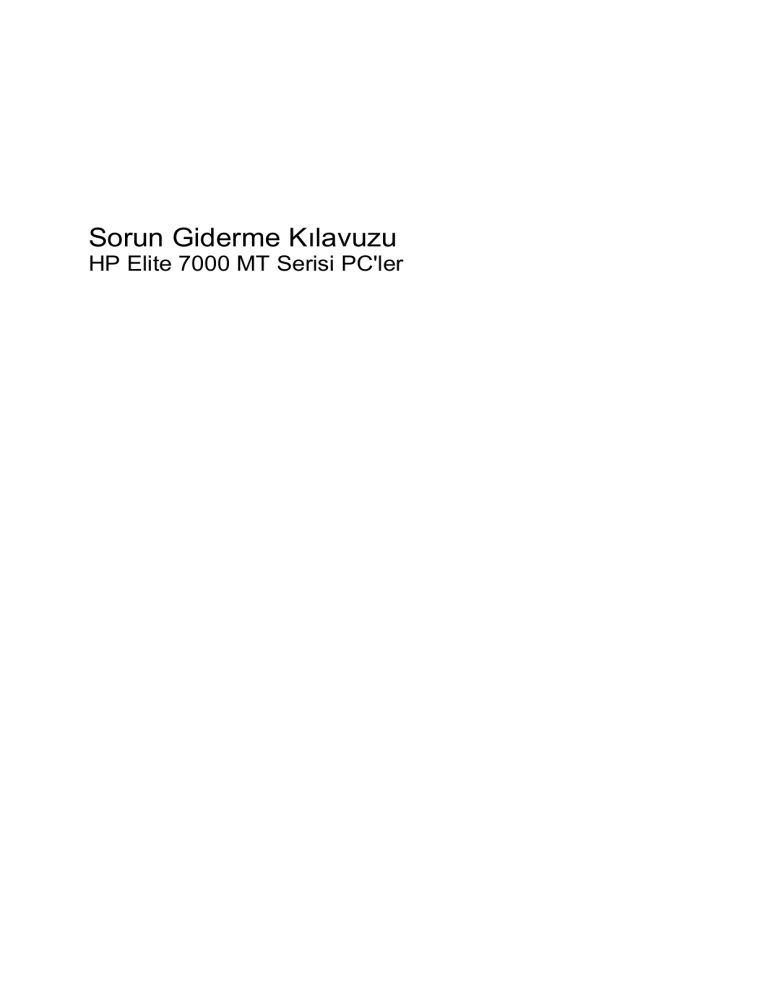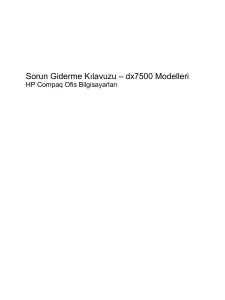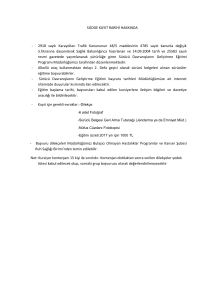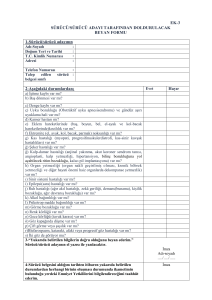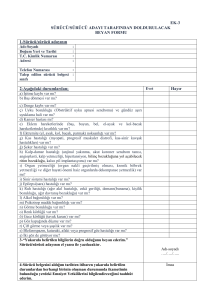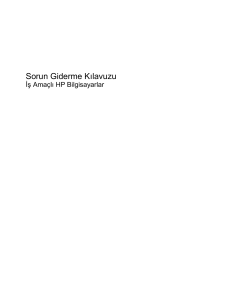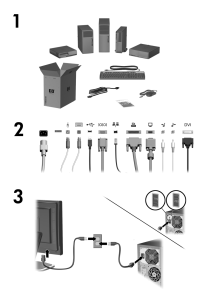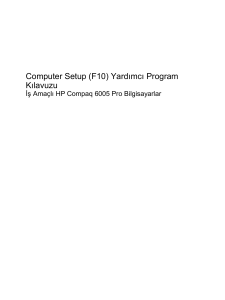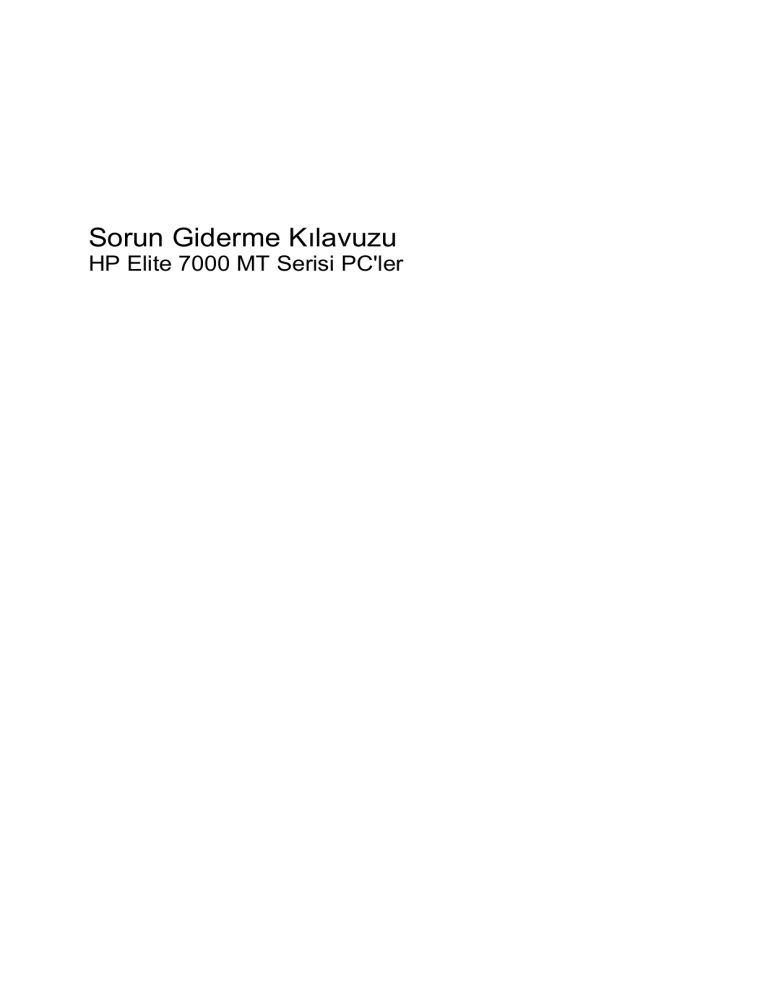
Sorun Giderme Kılavuzu
HP Elite 7000 MT Serisi PC'ler
© Copyright 2009 Hewlett-Packard
Development Company, L.P. Buradaki
bilgiler önceden uyarı yapılmadan
değiştirilebilir.
Microsoft, Windows ve Windows Vista,
Microsoft Corporation'ın ABD'de ve/veya
diğer ülkelerde/bölgelerde ticari markası
veya kayıtlı ticari markasıdır.
HP ürün ve servislerine ilişkin garantilerin
tamamı, bu ürün ve servislerle birlikte verilen
sınırlı garanti beyanlarında açıkça belirtilir.
Burada belirtilen hiçbir şey ek garanti
oluşturacak şekilde yorumlanmamalıdır. HP,
bu kılavuzda olabilecek teknik veya yazım
hatalarından ya da eksikliklerden sorumlu
tutulamaz.
Bu belge, telif haklarıyla korunan mülkiyet
bilgileri içermektedir. Bu belgenin hiçbir
bölümü Hewlett-Packard Company'nin
önceden yazılı onayı olmadıkça fotokopiyle
çoğaltılamaz, kopyalanamaz veya başka
dillere çevrilemez.
Sorun Giderme Kılavuzu
HP Elite 7000 MT Serisi PC'ler
Birinci Baskı (Ekim 2009)
Belge Parça Numarası: 578994-141
Bu Kitap Hakkında
UYARI! Bu tarzda yazılmış metinler, talimatlara uymadığınız takdirde bedensel zarar görebileceğinizi
veya ölüme sebep olunabileceğini belirtir.
DİKKAT: Bu şekilde tasarlanmış metinler, yönergelere uyulmadığı takdirde donatının zarar
görebileceğini veya bilgi kaybıyla karşılaşabileceğinizi belirtir.
NOT: Bu şekilde hazırlanan metinler, önemli ek bilgiler sağlamaktadır.
TRWW
iii
iv
Bu Kitap Hakkında
TRWW
İçindekiler
1 Bilgisayar Tanılama Özellikleri
Hewlett-Packard Vision Field Diagnostics ............................................................................................ 1
HP Vision Field Diagnostics'e Erişim ................................................................................... 1
Survey (Bilgi Alma) Sekmesi ............................................................................................... 2
Test Sekmesi ....................................................................................................................... 2
Status (Durum) Sekmesi ...................................................................................................... 3
History (Geçmiş) Sekmesi ................................................................................................... 4
Errors (Hatalar) Sekmesi ..................................................................................................... 4
Help (Yardım) Sekmesi ........................................................................................................ 4
HP Vision Field Diagnostics Uygulamasında Bilgi Kaydetme ve Yazdırma ........................ 5
HP Vision Field Diagnostics Uygulamasının Son Sürümünü İndirme .................................. 5
Yazılımı Koruma ................................................................................................................................... 5
2 Tanılama Olmadan Sorun Giderme
Güvenlik ve Konfor ............................................................................................................................... 6
Teknik Desteği Aramadan Önce .......................................................................................................... 6
Yardımcı İpuçları .................................................................................................................................. 7
Genel Sorunları Çözme ........................................................................................................................ 9
Güç Sorunlarını Çözme ...................................................................................................................... 12
Sabit Sürücü Sorunlarını Çözme ........................................................................................................ 13
Ortam Kartı Okuyucu Sorunlarını Çözme ........................................................................................... 14
Ekran Sorunlarını Çözme ................................................................................................................... 16
Ses Sorunlarını Çözme ...................................................................................................................... 20
Yazıcı Sorunlarını Çözme .................................................................................................................. 22
Klavye ve Fare Sorunlarını Giderme .................................................................................................. 23
Donanım Kurulum Sorunlarını Çözme ............................................................................................... 25
Ağ Sorunlarını Çözme ........................................................................................................................ 27
Bellek Sorunlarını Çözme ................................................................................................................... 30
CD-ROM ve DVD Sorunlarını Çözme ................................................................................................ 32
USB Flash Sürücü Sorunlarını Çözme ............................................................................................... 34
Ön Panel Bileşen Sorunlarını Çözme ................................................................................................. 35
Internet Erişim Sorunlarını Çözme ..................................................................................................... 36
Yazılım Sorunlarını Çözme ................................................................................................................ 38
POST Ses Kodlarını Yorumlama ........................................................................................................ 39
Şifre Jumper'ının Sıfırlanması ............................................................................................................ 40
CMOS Jumper'ının Sıfırlanması ......................................................................................................... 41
Müşteri Desteği'ne Başvurma ............................................................................................................ 42
TRWW
v
Dizin ................................................................................................................................................................... 43
vi
TRWW
1
Bilgisayar Tanılama Özellikleri
Hewlett-Packard Vision Field Diagnostics
NOT: HP Vision Field Diagnostics, yalnızca belirli bilgisayar modelleriyle verilen CD'de bulunur.
Hewlett-Packard Vision Field Diagnostics yardımcı programı bilgisayarın donanım yapılandırması
hakkındaki bilgileri görmenizi ve bilgisayarın alt sistemlerinde donanım tanılama testleri
gerçekleştirmenizi sağlar. Yardımcı program, donanım sorunlarının etkin bir şekilde tanımlanması,
tanılanması ve yalıtılması işlemini kolaylaştırır.
HP Vision Field Diagnostics'i çağırdığınızda, Survey (Bilgi Alma) sekmesi görüntülenir. Bu sekme,
bilgisayarınızın geçerli yapılandırmasını gösterir. Survey sekmesinden, bilgisayar hakkındaki çeşitli bilgi
kategorilerine erişilebilir. Diğer sekmeler, tanılama testi seçenekleri ve test sonuçlarını içeren ek bilgiler
sağlar. Yardımcı programın her bir ekranındaki bilgiler, bir USB flash sürücüsüne html dosyası olarak
kaydedilip depolanabilir.
Bilgisayarda kurulu tüm aygıtların sistem tarafından tanınıp tanınmadığını ve sorunsuz çalışıp
çalışmadığını belirlemek için HP Vision Field Diagnostics'ı kullanın. Yeni bir aygıt kurduktan veya
bağladıktan sonra testler yapmak isteğe bağlıdır.
Müşteri Destek Merkezi'ni aramadan önce elinizde yazılı raporların bulunması için testleri çalıştırmanız,
sonuçları kaydetmeniz ve yazdırmanız gerekir.
NOT: Başka kuruluşlara ait aygıtlar HP Vision Field Diagnostics tarafından algılanmayabilir.
HP Vision Field Diagnostics'e Erişim
HP Vision Field Diagnostics uygulamasına erişmek için önce Kurtarma Diski Seti oluşturup, ardından
da yardımcı programın bulunduğu CD'ye önyükleme yapmanız gerekir. Ayrıca yardımcı program
http://www.hp.com adresinden yüklenebilir ve CD'ye yazılabilir veya USB flash sürücüye yüklenebilir.
Daha fazla bilgi için, bkz. HP Vision Field Diagnostics Uygulamasının Son Sürümünü İndirme
sayfa 5.
NOT: HP Vision Field Diagnostics, yalnızca bazı bilgisayar modellerinde Kurtarma Diski Setinin
parçası olarak bulunur.
HP Vision Field Diagnostics'i bir CD'ye veya USB Flash sürücüye zaten yüklediyseniz aşağıdaki
işlemlere 2. adımdan başlayın.
TRWW
1.
Windows Explorer'da C:\SWSetup\ISOs konumuna gidin ve Vision Diagnostics.ISO dosyasını
bir CD'ye yazın veya USB flash sürücüye kopyalayın.
2.
Bilgisayar açıkken, CD'yi Optik Sürücüye veya USB flash sürücüyü USB bağlantı noktasına takın.
3.
İşletim sistemini ve bilgisayarı kapatın.
4.
Bilgisayarı açın. Sistem, HP Vision Field Diagnostics'ten önyükleme yapacaktır.
Hewlett-Packard Vision Field Diagnostics
1
NOT: Sistem optik disk sürücüsündeki CD'den veya USB flash sürücüden önyükleme yapmazsa,
Computer Setup (F10) yardımcı programında önyükleme sırasını değiştirmeniz gerekebilir. Daha
fazla bilgi için, Computer Setup (F10) Yardımcı Programı Kılavuzu'na bakın.
5.
Önyükleme menüsünde, çeşitli donanım bileşenlerini test etmek için HP Vision Field
Diagnostics yardımcı programını veya sadece belleği test etmek için HP Memory Test yardımcı
programını kullanın.
NOT: HP Memory Test, HP Vision Field Diagnostics dışında, bağımsız çalıştırılan kapsamlı bir
bellek tanılama yardımcı programıdır.
6.
HP Vision Field Diagnostics çalıştırılıyorsa, uygun dili seçin ve Continue (Devam) seçeneğini
tıklatın.
7.
Son Kullanıcı Lisans Sözleşmesi sayfasında, koşulları kabul ediyorsanız Agree (Kabul ediyorum)
seçeneğini belirleyin. HP Vision Field Diagnostics yardımcı programı Survey (Bilgi Alma) sekmesi
görüntülenerek başlar.
Survey (Bilgi Alma) Sekmesi
Survey (Bilgi Alma) sekmesi, sistem yapılandırması ile ilgili önemli bilgileri görüntüler.
View level (Görüntüleme seviyesi) alanında, yapılandırma verilerini sınırlı görmek için Summary (Özet)
görüntüsünü veya seçilen kategorideki tüm verileri görmek için Advanced (Gelişmiş) görüntüsünü
seçebilirsiniz. Varsayılan olarak, View Level (Görüntüleme Seviyesi) tüm bileşen kategorileri hakkında
genel bilgileri görüntüleyen Overview (Genel Bakış) seçeneğine ayarlanmıştır.
Category (Kategori) alanında, görüntüleme için aşağıdaki bilgi kategorilerini seçebilirsiniz:
All (Tümü) — Bilgisayar hakkındaki tüm bilgi kategorilerinin listesini verir.
Architecture (Mimari) — Sistem BIOS ve PCI aygıt bilgilerini sağlar.
Asset Control (Demirbaş Denetimi) — Ürün adını, sistem seri numarasını, demirbaş etiketini ve
evrensel benzersiz kimlik bilgilerini gösterir.
Audio (Ses) — Sistemdeki, PCI ses kartları dahil, ses denetleyicileri hakkındaki bilgileri gösterir.
Communication (İletişim) — Bilgisayarın paralel (LPT) ve seri (COM) bağlantı noktaları ve ayrıca USB
ve ağ denetleyicisi hakkında bilgi gösterir.
Graphics (Grafik) — Bilgisayarın grafik denetleyicisi hakkında bilgi görüntüler.
Input Devices (Giriş Aygıtları) — Klavye, fare ve bilgisayara bağlı diğer giriş aygıtları hakkında bilgi
görüntüler.
Memory (Bellek) — Bilgisayardaki tüm bellek hakkında bilgi görüntüler. Buna sistem kartındaki bellek
yuvaları ve takılı olan tüm bellek modülleri dahildir.
Processors (İşlemciler) — Saat hızları ve önbellek boyutları dahil, bilgisayarda yüklü işlemciler
hakkındaki bilgileri gösterir.
Storage (Depolama) — Bilgisayara bağlı depolama ortamı hakkındaki bilgileri gösterir. Bu listede tüm
sabit sürücüler ve optik sürücüler bulunur.
System (Sistem) — Bilgisayar modeli, dahili fanlar, kasa ve BIOS hakkındaki bilgileri gösterir.
Test Sekmesi
Test sekmesi, test etmek için sistemin çeşitli bölümlerini seçmenizi sağlar. Test türünü ve test modunu
da seçebilirsiniz.
2
Bölüm 1 Bilgisayar Tanılama Özellikleri
TRWW
Seçebileceğiniz üç test türü vardır:
●
Quick Test (Hızlı Test) — Her donanım bileşeninin bir örneğinin denendiği önceden belirlenmiş
bir komut dosyası sağlar. Donanım bileşeni listesindeki testleri tek tek seçerek veya seçimi
kaldırarak hangi Quick (Hızlı) testlerin yürütüleceğini daha sonra da değiştirebilirsiniz.
●
Complete Test (Tam Test) — Her donanım bileşeninin tamamen denendiği önceden belirlenmiş
bir komut dosyası sağlar. Donanım bileşeni listesindeki testleri tek tek seçerek veya seçimi
kaldırarak hangi Complete (Tam) testlerin yürütüleceğini daha sonra da değiştirebilirsiniz.
●
Custom Test (Özel Test) — Sistem testinin kontrolü için en fazla esnekliği sağlayan testtir. Custom
Test modu, çalıştırılacak aygıtları, testleri ve parametreleri özellikle seçmenizi sağlar.
Varsayılan olarak üç test modu da istem görüntülemez ve etkileşim gerektirmez. Hata bulunursa test
sonuçlandıktan sonra görüntülenir.
Ancak, her test türü için, Test mode (Test modu) seçeneği altındaki Include interactive tests
(Etkileşimli testleri dahil et) kutusuna tıklayarak isteğe bağlı olarak etkileşimli testler de ekleyebilirsiniz.
Etkileşimli testleri seçmek test işlemi üzerinde maksimum denetim sağlar. Tanılama yazılımı, sizi testler
sırasında giriş hakkında yönlendirecektir.
NOT: Bellek, HP Vision Field Diagnostics uygulaması içinden test edilemez. Bilgisayarınızdaki belleği
test etmek için, HP Vision Field Diagnostics uygulamasından çıkmalı, CD veya USB flash sürücüden
önyükleme yapmalı ve önyükleme menüsünden HP Memory Test uygulamasını seçmelisiniz.
Teste başlamak için:
1.
Test sekmesini seçin.
2.
Çalıştırmak istediğiniz test türünü seçin: Quick (Hızlı), Complete (Tam), veya Custom (Özel).
3.
Include interactive tests (Etkileşimli testleri dahil et) seçeneğini belirleyerek isteğe bağlı
etkileşimli testleri dahil edin.
4.
Testin nasıl yapılmasını istediğinizi belirtin: Number of Loops (Döngü Sayısı) ya da Total Test
Time (Toplam Test Süresi). Testi belirli bir döngü sayısında çalıştırmayı seçerseniz,
gerçekleştirilecek döngü sayısını girin. Tanılama testinin belirli bir süre için yapılmasını isterseniz,
süreyi dakika olarak girin.
5.
Test işlemini başlatmak için Start Test (Testi Başlat) düğmesini tıklatın. Testlerin ilerleme
durumunu izlemenizi sağlayan Status (Durum) sekmesi, test sırasında otomatik olarak
görüntülenir. Testler tamamlandığında, Status (Durum) sekmesinde aygıtların başarılı ya da
başarısız olduğunu görüntülenir.
6.
Hata bulunursa, daha ayrıntılı bilgi ve önerilen eylemleri görüntülemek için, Errors (Hatalar)
sekmesine gidin.
Status (Durum) Sekmesi
Status (Durum) sekmesinde, seçilen testlerin durumları görüntülenir. Ana ilerleme çubuğu, geçerli test
grubunun tamamlanan yüzdesini görüntüler. Test devam ederken, testi iptal etmek istemeniz
durumunda kullanabileceğiniz Cancel Testing (Testi İptal Et) düğmesi görüntülenir.
Status (Durum) sekmesi ayrıca şunları gösterir:
TRWW
●
Test edilmekte olan aygıtlar
●
Test edilen her aygıtın test durumu (yürütülüyor, bekliyor, başarılı veya başarısız)
●
Test edilen tüm aygıtların genel test ilerlemesi
Hewlett-Packard Vision Field Diagnostics
3
●
Test edilen her aygıtın test ilerlemesi
●
Test edilen her aygıtın geçen test süresi
History (Geçmiş) Sekmesi
History (Geçmiş) sekmesi geçmiş testlerin bilgilerini içerir.
History Log (Geçmiş Günlüğü) yürütülmüş olan tüm testleri, yürütme sayısını, başarısızlık sayısını, her
testin yürütüldüğü tarihi ve her testin tamamlanma süresini görüntüler. Clear History (Geçmişi Sil)
düğmesi History Log (Geçmiş Günlüğü) içeriğini siler.
History Log (Geçmiş Günlüğü) içeriği Save (Kaydet) düğmesi tıklatılarak USB flash sürücüye HTML
dosyası olarak kaydedilebilir.
Errors (Hatalar) Sekmesi
Errors (Hatalar) sekmesi bulunan hatalarla ilgili ayrıntılı bilgi ve önerilen eylemler görüntüler.
Error Log (Hata Günlüğü) tanılama testi sırasında başarısız olan aygıtların testlerini görüntüler ve
aşağıdaki bilgi sütunlarını içerir.
●
Device (Aygıt) bölümünde test edilen aygıt görüntülenir.
●
Test bölümünde çalıştırılan test tipi görüntülenir.
●
Times Failed (Başarısızlık Sayısı) aygıtın başarısız olduğu test sayısıdır.
●
Defect Code (Eksiklik Kodu), başarısızlıkla ilgili sayısal bir kod sağlar. Hata kodları, Help (Yardım)
sekmesinde tanımlanmıştır.
●
Description (Açıklama) bölümü, tanılama testinin bulduğu hataları açıklar.
●
Reason (Neden) bölümü hatanın muhtemel sebebini açıklar.
●
Recommended Repair (Önerilen Onarım), başarısız donanımdaki sorunu gidermek için önerilen
bir eylemi gösterir.
●
Warranty ID (Garanti Kimliği) bilgisayarınızdaki belirli hata ile ilgili benzersiz bir hata kodudur. Bir
donanım hatası ile ilgili yardım için HP Destek Merkezi'ne başvururken, lütfen Warranty ID (Garanti
Kimliği) sağlamaya hazırlıklı olun.
Clear Errors (Hataları Sil) düğmesi Error Log (Hata Günlüğü) içeriğini siler.
Error Log (Hata Günlüğü) içeriği Save (Kaydet) düğmesi tıklatılarak USB flash sürücüye HTML dosyası
olarak kaydedilebilir.
Help (Yardım) Sekmesi
Help (Yardım) sekmesi Vision Help (Vision Yardımı) bölümü ve Test Components (Test Bileşenleri)
bölümü içerir. Bu sekme arama ve dizin özellikleri bulundurur. Bu sekmede HP Son Kullanıcı Lisans
Sözleşmesi'ni (EULA) ve HP Vision Field Diagnostics uygulamasının sürüm bilgilerini gözden
geçirebilirsiniz.
Vision Help (Vision Yardımı) bölümü Hewlett-Packard Vision Field Diagnostics uygulamasının temel
işlevleri hakkında bilgiler içerir.
Test Components (Test Bileşenleri) bölümü her bir testin açıklamasını ve Custom (Özel) test modu
çalıştırılırken ayarlanması gereken parametreleri sağlar.
Defect codes (Eksiklik kodları) bölümü, Errors (Hatalar) sekmesinde görünebilecek sayısal hata kodları
ile ilgili bilgiler içerir.
4
Bölüm 1 Bilgisayar Tanılama Özellikleri
TRWW
Memory test tab (Bellek testi sekmesi) bölümü önyükleme menüsünden başlatılabilen HP Memory
Test (HP Bellek Testi) uygulaması hakkında bilgiler sağlar.
HP Support (HP Destek) bölümü HP'den teknik destek alma bilgileri sağlar.
HP Vision Field Diagnostics Uygulamasında Bilgi Kaydetme ve Yazdırma
HP Vision Field Diagnostics Survey (Bilgi Alma), History (Geçmiş) ve Errors (Hatalar) sekmelerinde
görüntülenen bilgileri USB flash sürücüye kaydedebilirsiniz. Bu bilgileri sabit diske kaydedemezsiniz.
Sistem, ekrandaki bilgilerle aynı görünüme sahip bir html dosyasını otomatik olarak oluşturur.
1.
HP Vision Field Diagnostics uygulamasını CD'den çalıştırıyorsanız bir USB flash sürücü takın.
2.
Survey (Bilgi Alma), History (Geçmiş) veya Errors (Hatalar) sekmelerinin her hangi birinin
altındaki Save (Kaydet) düğmesini tıklatın. Save (Kaydet) düğmesinin tıklatıldığı sekme hangisi
olursa olsun üç günlük dosyasının tamamı kaydedilir.
3.
Günlük dosyalarını kaydedeceğiniz sürücüyü seçin ve Save (Kaydet) düğmesini tıklatın. Taktığınız
flash sürücüye üç html dosyası kaydedilir.
NOT: Html dosyalarının ortama yazıldığını gösteren bir mesaj görene kadar USB flash sürücüyü
çıkarmayın.
4.
İstenen bilgileri, üzerine kaydedildikleri depolama aygıtından yazdırın.
NOT: HP Vision Field Diagnostics uygulamasından çıkmak için ekranın altındaki Exit Diagnostics
(Diagnostics Uygulamasından Çık) düğmesini tıklatın. USB flash sürücüyü çıkardığınızdan veya CD'yi
optik sürücüden çıkardığınızdan emin olun.
HP Vision Field Diagnostics Uygulamasının Son Sürümünü İndirme
1.
http://www.hp.com adresine gidin.
2.
Software & Drivers (Yazılım ve Sürücüler) bağlantısını tıklatın.
3.
Download drivers and software (and firmware) (Sürücü ve yazılım (ve firma yazılımı) yükle)
öğesini seçin.
4.
Ürününüzün adını metin kutusuna girin ve Enter tuşuna basın.
5.
Bilgisayar modelinizi seçin.
6.
İşletim sisteminizi seçin.
7.
Diagnostic (Tanılama) bağlantısını seçin.
8.
Hewlett-Packard Vision Field Diagnostics bağlantısını tıklatın.
9.
Download (Yükle) düğmesini tıklatın.
NOT: İndirme, önyüklenebilir CD veya önyüklenebilir USB flash sürücü oluşturma talimatları içerir.
Yazılımı Koruma
Yazılımı kayıp veya zarardan korumak için, sabit sürücüde bulunan tüm sistem yazılımının,
uygulamaların ve ilgili dosyaların yedek kopyalarını almalısınız. Veri dosyalarınızın yedek kopyasını
alma yönergeleri için, işletim sisteminin veya yedekleme programının belgelerine bakın.
TRWW
Yazılımı Koruma
5
2
Tanılama Olmadan Sorun Giderme
Bu bölüm sabit sürücü, optik sürücü, grafik, ses, bellek ve yazılım sorunları gibi küçük sorunların nasıl
tespit edileceği ve nasıl düzeltileceği ile ilgili bilgiler sağlar. Bilgisayarla ilgili sorunlarla karşılaşırsanız,
muhtemel nedenler ve önerilen çözümler için bu bölümdeki tablolara bakın.
Güvenlik ve Konfor
UYARI! Bilgisayarın hatalı kullanılması veya güvenli ve rahat bir iş ortamı oluşturulamaması, bedensel
rahatsızlıklara veya ciddi yaralanmalara neden olabilir. Bir çalışma alanı seçme ve güvenli ve rahat bir
çalışma ortamı oluşturma hakkında daha fazla bilgi için, http://www.hp.com/ergo adresindeki Güvenlik
ve Rahat Kullanım Kılavuzu'na bakın. Bu ekipman test edilmiş ve FCC Kurallarının 15. Bölümüyle
uyumlu şekilde B Sınıfı dijital cihaz için belirlenen limitler dahilinde olduğu saptanmıştır. Daha fazla bilgi
için bkz. Güvenlik ve Düzenleme Bilgileri.
Teknik Desteği Aramadan Önce
Bilgisayarınızda sorun varsa, teknik desteği aramadan önce sorunu tam saptayabilmek için aşağıdaki
uygun çözüm yollarını deneyin.
●
HP tanılama aracını çalıştırın.
●
Computer Setup'daki sabit sürücü self-testini çalıştırın. Daha fazla bilgi için Computer Setup (F10)
Yardımcı Programı Kılavuzu'na bakın.
●
Bilgisayardan bip sesleri gelip gelmediğine dikkat edin. Bip sesleri, sorunu tanımlamanıza yardımcı
olan hata kodlarıdır. Daha fazla bilgi için bkz. POST Ses Kodlarını Yorumlama sayfa 39.
●
Ekran boşsa, monitörü bilgisayardaki farklı bir video bağlantı noktasına (varsa) takın. İsterseniz,
sorunsuz çalıştığını bildiğiniz başka bir monitörle de değiştirebilirsiniz.
●
Ağ ortamında çalışıyorsanız, başka bir bilgisayarı başka bir kabloyla ağ bağlantısına ekleyin. Ağ
fişinde veya kablosunda bir sorun olabilir.
●
Yakın zamanda yeni bir donanım eklediyseniz, donanımı kaldırın ve bilgisayarın düzgün çalışıp
çalışmadığına bakın.
●
Yakın zamanda yeni bir yazılım eklediyseniz, yazılımı kaldırın ve bilgisayarın düzgün çalışıp
çalışmadığına bakın.
●
Bilgisayarı, tüm sürücüler yüklenmeden açılıp açılmayacağını görmek için Güvenli Mod'da başlatın.
İşletim sistemini yeniden başlatırken, "Bilinen Son İyi Yapılandırma" seçeneğini kullanın.
●
http://www.hp.com/support adresinde bulunan kapsamlı çevrimiçi teknik desteğe bakın.
●
Bu kılavuzdaki Yardımcı İpuçları sayfa 7 konusuna bakın.
Sorunları çevrimiçi çözmenize yardımcı olmak amacıyla HP Instant Support Professional Edition kendi
kendine çözüm tanıları sunar. HP desteğine başvurmanız gerekirse, HP Instant Support Professional
6
Bölüm 2 Tanılama Olmadan Sorun Giderme
TRWW
Edition çevrimiçi sohbet özelliğini kullanın. HP Instant Support Professional Edition özelliğine aşağıdaki
adresten erişebilirsiniz: http://www.hp.com/go/ispe.
En son çevrimiçi destek bilgileri, yazılım ve sürücüler, proaktif bildirim ve uluslararası meslektaşlar ve
HP uzmanları topluluğu için, http://www.hp.com/go/bizsupport adresinden İşletme Destek Merkezi'ne
(BSC) erişin.
Teknik desteği aramanız gerekirse, servis çağrınızın uygun şekilde işleme konduğundan emin olmak
için aşağıdakileri yapmak üzere hazır olun:
●
Aramayı yaparken bilgisayarınızın başında olun.
●
Aramadan önce bilgisayarın seri numarasını, ürün kimlik numarasını ve monitör seri numarasını
not edin.
●
Servis teknisyeniyle sorunu çözmek için görüşün.
●
Sisteminize yeni eklenmiş tüm donanımı çıkarın.
●
Sisteminize yeni yüklenmiş tüm yazılımları kaldırın.
NOT: Satış bilgileri ve garanti yükseltmeleri (Care Pack) için, yerel yetkili servis sağlayıcınızı veya
satıcınızı arayın.
Yardımcı İpuçları
Bilgisayarınız, ekranınız veya yazılımınızla ilgili sorunlarla karşılaşırsanız, bir işlem yapmadan önce
aşağıdaki genel önerilere bakın:
TRWW
●
Bilgisayarınızın ve ekranınızın çalışan bir prize takılı olduğundan emin olun.
●
Voltaj seçme anahtarının (belirli modellerde bulunur) ülkeniz/bölgeniz için uygun voltaja ayarlanıp
ayarlanmadığını kontrol edin (115 V veya 230 V).
●
Bilgisayarınızın açık olduğundan ve yeşil güç ışığının yandığından emin olun.
●
Ekranın açık ve ışığının yanmakta olduğundan emin olun.
●
Bilgisayardan bip sesleri gelip gelmediğine dikkat edin. Bip sesleri, sorunu tanımlamanıza yardımcı
olan hata kodlarıdır. Daha fazla bilgi için bkz. POST Ses Kodlarını Yorumlama sayfa 39.
●
Ekran kararmışsa, parlaklık ve kontrast ayarlarını açın.
●
Bir tuşa basın ve basılı tutun. Sistem sesli uyarı verirse, klavyeniz doğru çalışıyor demektir.
●
Tüm bağlantıları kontrol edin. Gevşek veya hatalı bağlantı olabilir.
●
Klavyedeki herhangi bir tuşa veya açma/kapama düğmesine basarak bilgisayarı etkinleştirin.
Bilgisayar askıya alma modunda kalırsa, açma/kapama düğmesini en az dört saniye basılı tutarak
bilgisayarı kapatın ve düğmeye tekrar basarak bilgisayarı yeniden başlatın. Sistem kapanmazsa,
güç kablosunu çıkarın, birkaç saniye bekleyin ve kabloyu yeniden takın. Bilgisayar, Computer
Setup'da elektrik gelir gelmez otomatik olarak açılacak şekilde ayarlanmışsa, yeniden başlatılır.
Bilgisayar yeniden başlamazsa, açma/kapama düğmesine basarak yeniden başlatın.
●
Tak ve kullan özelliğine sahip olmayan bir genişletme kartı veya başka bir seçenek taktıktan sonra
bilgisayarı yeniden yapılandırın. Yönergeler için bkz. Donanım Kurulum Sorunlarını Çözme
sayfa 25.
●
Gerekli tüm aygıt sürücülerinin kurulu olduğundan emin olun. Örneğin, yazıcı kullanıyorsanız,
kullandığınız modelin yazıcı sürücüsüne gereksiniminiz vardır.
●
Açmadan önce tüm önyükleme yapılabilir ortamları (CD veya USB aygıtı) sistemden çıkarın.
Yardımcı İpuçları
7
●
Fabrikada kurulmuş işletim sisteminden farklı bir işletim sistemi kurduysanız, bilgisayarın bunu
desteklediğinden emin olun.
●
Sisteminizde birden çok video kaynağı (katıştırılmış, PCI veya PCI-Express bağdaştırıcıları)
yüklüyse (katıştırılmış video yalnızca bazı modellerde bulunur) ve tek bir ekranınız varsa, ekran
birincil VGA bağdaştırıcısı olarak seçilen kaynaktaki ekran konektörüne takılı olmalıdır. Önyükleme
sırasında diğer ekran bağlantı noktaları devre dışı bırakılır; ekran bu bağlantı noktalarından birine
takılıysa, çalışmaz. Computer Setup'da hangi kaynağın varsayılan VGA kaynağı olacağını
seçebilirsiniz.
DİKKAT: Bilgisayar bir AC güç kaynağına bağlıyken, sistem kartında sürekli olarak elektrik vardır.
Sistem kartının veya bir bileşenin zarar görmesini önlemek için, bilgisayarı açmadan önce güç
kablosunu güç kaynağından çıkarmalısınız.
8
Bölüm 2 Tanılama Olmadan Sorun Giderme
TRWW
Genel Sorunları Çözme
Bu kısımda açıklanan genel sorunları kolayca çözebilirsiniz. Sorun devam ederse ve kendiniz
çözemezseniz veya işlemi yapma konusunda kendinizi rahat hissetmezseniz, HP yetkili bayinize veya
servis sağlayıcınıza başvurun.
UYARI! Bilgisayar bir AC güç kaynağına bağlıyken, sistem kartında her zaman elektrik vardır. Elektrik
şoku ve/veya sıcak yüzeyler nedeniyle yaralanma riskini azaltmak için güç kablosunu elektrik prizinden
çıkardığınızdan emin olun ve dokunmadan önce dahili sistem bileşenlerinin soğumasını bekleyin.
Tablo 2-1 Genel Sorunları Çözme
Bilgisayar kilitlenmiş gibi görünüyor ve güç düğmesine basıldığında kapanmıyor.
Neden
Çözüm
Güç düğmesinin yazılım kontrolü çalışmıyor.
1.
Bilgisayar kapanana kadar açma/kapama düğmesini en
az dört saniye basılı tutun.
2.
Güç kablosunu elektrik prizinden çekin.
Bilgisayar USB klavyeye veya fareye yanıt vermiyor.
Neden
Çözüm
Bilgisayar bekleme modundadır.
Bekleme modundan çıkmak için açma/kapama düğmesine
veya herhangi bir tuşa basın.
DİKKAT: Bekleme modundan çıkmak istediğinizde, açma/
kapama düğmesini dört saniyeden uzun süreyle basılı
tutmayın. Aksi durumda, bilgisayar kapanır ve kaydedilmemiş
tüm verilerinizi kaybedersiniz.
Sistem kilitlenmiş.
Bilgisayarı yeniden başlatın.
Bilgisayar tarihi ve saati yanlış gösteriyor.
Neden
Çözüm
RTC (gerçek zamanlı saat) pilinin değiştirilmesi gerekebilir.
Önce Denetim Masası'nda tarih ve saati sıfırlayın (RTC tarih
ve saatini güncelleştirmek için Computer Setup seçeneği de
kullanılabilir). Sorun devam ederse, RTC pilini değiştirin. Yeni
pil takma yönergeleri için Donanım Başvuru Kılavuzu'na bakın;
RTC pilini değiştirmek için yetkili bir bayi veya satıcıya da
başvurabilirsiniz.
NOT: Bilgisayar fişini elektrik akımı taşıyan bir duvar prizine
takmak, RTC pilinin ömrünü uzatır.
İmleç, tuş takımındaki ok tuşları kullanarak hareket etmiyor.
TRWW
Neden
Çözüm
Num Lock tuşu kullanımdadır.
Num Lock tuşuna basın. Ok tuşlarını kullanmak isterseniz Num
Lock ışığı yanmamalıdır. Computer Setup'da Num Lock tuşu
devre dışı bırakılabilir veya etkinleştirilebilir.
Genel Sorunları Çözme
9
Tablo 2-1 Genel Sorunları Çözme (devam)
Ses yok veya ses düzeyi çok alçak.
Neden
Çözüm
Sistem ses düzeyi alçak veya sessiz olarak ayarlanmış olabilir. 1.
Dahili sistem hoparlörünün sessiz olmadığından emin
olmak için (bu ayar harici hoparlörleri etkilemez)
F10 BIOS ayarlarını kontrol edin.
2.
Harici hoparlörlerin düzgün şekilde bağlandığından, açık
olduğundan ve hoparlörlerin ses denetlemesinin düzgün
ayarlandığından emin olun.
3.
Hoparlörlerin sessiz olmadığından emin olmak veya ses
düzeyini arttırmak için işletim sisteminde bulunan sistem
ses düzeyi denetlemesini kullanın.
Bilgisayarın kapağı veya erişim paneli çıkarılamıyor.
Neden
Çözüm
Bazı bilgisayarlarda bulunan Akıllı Kapak Kilidi kilitlidir.
Computer Setup'ı kullanarak Akıllı Kapak Kilidi'ni kaldırın.
Akıllı Kapak Kilidini el ile devre dışı bırakmak için kullanılan
Akıllı Kapak Arızaya Dayanıklı Anahtarı HP'den edinilebilir.
Şifrenin unutulması, güç kaybı veya bilgisayar arızası
durumlarında Arızaya Dayanıklı Anahtar'a gereksiniminiz olur.
İngiliz anahtarı şeklinde anahtar için PN 166527-001,
tornavida bit anahtarı için PN 166527-002 siparişi verin.
Düşük performans gözlemlendi.
10
Neden
Çözüm
İşlemci ısınmıştır.
1.
Bilgisayara yönelik hava akımının engellenmediğinden
emin olun. Bilgisayarın hava çıkışı olan tüm kenarlarında
ve monitörün üstünde hava akımını sağlamak için
10,2 cm (4 inç) genişliğinde açıklık bırakın.
2.
Fanların düzgün takıldığından ve çalıştığından emin olun
(bazı fanlar yalnızca gerektiğinde çalışır).
3.
İşlemci soğutma kablosunun doğru şekilde takıldığından
emin olun.
Sabit sürücü dolu.
Sabit diskte yer açmak için, diskteki bazı bilgileri başka bir yere
aktarın.
Bellek yetersiz.
Bellek ekleyin.
Sabit sürücü bölünmüş.
Sabit disk sürücüsünü birleştirin.
Önceden erişilen program, sisteme ayrılmış belleği serbest
bırakmadı.
Bilgisayarı yeniden başlatın.
Sabit disk sürücüsünde virüs bulunuyor.
Virüsten korunma programını çalıştırın.
Çok fazla uygulama çalışıyor.
1.
Bellek boşaltmak için gereksiz uygulamaları kapatın.
2.
Bellek ekleyin. Bazı uygulamalar arka planda çalışır ve
görev tepsisinde ilgili simgeleri sağ tıklatarak kapatılabilir.
Bu uygulamaların başlangıçta başlatılmasını önlemek
için, Başlat > Çalıştır (Windows XP) veya Başlat >
Donatılar > Çalıştır (Windows Vista) üzerine gelin ve
msconfig yazın. Sistem Yapılandırma Yardımcı
Programı'nın Başlangıç sekmesinde, otomatik olarak
Bölüm 2 Tanılama Olmadan Sorun Giderme
TRWW
Tablo 2-1 Genel Sorunları Çözme (devam)
Düşük performans gözlemlendi.
Neden
Çözüm
başlamasını istemediğiniz uygulamaların seçimini
kaldırın.
Özellikle oyunlar gibi bazı yazılım uygulamaları grafik alt
sistemini zorlar
Nedeni bilinmiyor.
1.
Geçerli uygulamanın çözünürlüğünü düşürün veya
uygulamadaki parametreleri ayarlayarak performansın
nasıl artırılacağı konusundaki öneriler için uygulamayla
gelen belgelere bakın.
2.
Bellek ekleyin.
3.
Grafik çözümünü yükseltin.
Bilgisayarı yeniden başlatın.
Sistem açılmıyor.
Neden
Çözüm
Sistem açılamıyor.
Açma/kapama düğmesine 4 saniyeden kısa bir süreyle basılı
tutun. Sabit sürücü ışığı yeşile dönerse, aşağıdakileri yapın:
1.
Bazı modellerde güç kaynağının arkasındaki voltaj
seçicinin uygun voltaja ayarlanıp ayarlanmadığını kontrol
edin. Uygun voltaj ayarı ülkenize/bölgenize bağlıdır.
2.
Her seferinde bir genişletme kartını sökerek sistemin
açılıp açılmadığına bakın.
3.
Sistem kartını değiştirin.
VEYA
Açma/kapama düğmesine 4 saniyeden kısa bir süreyle basılı
tutun. Sabit sürücü ışığı yeşile dönmezse, aşağıdakileri yapın:
TRWW
1.
Birimin çalışan bir duvar prizine takılı olduğunu kontrol
edin.
2.
Kapağı açın ve açma/kapama düğmesinin bağlantısının
sistem kartına uygun şekilde takılı olduğunu kontrol edin.
3.
Her iki güç kablosunun da sistem kartına bağlı
olduğundan emin olun.
4.
Güç düğmesi kablolarını değiştirin.
5.
Güç kaynağını değiştirin.
6.
Sistem kartını değiştirin.
Genel Sorunları Çözme
11
Güç Sorunlarını Çözme
Güç sorunlarında sık karşılaşılan nedenler ve çözümleri aşağıdaki tabloda listelenmiştir.
Tablo 2-2 Güç Sorunlarını Çözme
Güç kaynağı sık sık kapanıyor.
Neden
Çözüm
Bilgisayar kasasının arkasındaki voltaj seçim anahtarı
(bazı modellerde) doğru hat voltajına geçirilmedi (115 V veya
230 V).
Seçici anahtarı kullanarak doğru AC voltajını seçin.
Güç kaynağı, dahili güç kaynağı arızası nedeniyle açılmaz.
Güç kaynağını değiştirmek için yetkili bir servis sağlayıcısına
başvurun.
Bilgisayar otomatik olarak kapandı.
Neden
Çözüm
İşlemci ısı koruması etkinleştirilmiş:
1.
Bilgisayarın hava çıkış deliklerinin açık olduğundan ve
işlemci soğutucu fanın çalıştığından emin olun.
2.
Kapağı açın, açma/kapama düğmesine basın ve işlemci
fanının dönüp dönmediğine bakın. İşlemci fanı
dönmüyorsa, fan kablosunun sistem kartı bağlantısına
takılı olduğundan emin olun.
3.
Fan takılmasına rağmen dönmüyorsa, soğutucu birimi/
fan düzeneğini değiştirin.
4.
Bir yetkili satıcıya veya servis sağlayıcısına başvurun.
1.
Güç kaynağının arkasındaki voltaj seçicinin (bazı
modellerde) uygun voltaja ayarlanıp ayarlanmadığını
kontrol edin. Uygun voltaj ayarı ülkenize/bölgenize
bağlıdır.
2.
Kapağı açın ve güç kaynağı kablosunun sistem kartındaki
konektöre takılı olduğundan emin olun.
3.
TÜM bağlı aygıtları (örneğin, sabit veya optik sürücüler
ve genişletme kartları) çıkararak bir aygıtın sorun çıkarıp
çıkarmadığını kontrol edin. Sistemi açın. Sistem POST'a
giriyorsa, sistemi kapatın ve her seferinde bir cihazı
yerine takarak bu işlemleri hata oluşana kadar tekrar
edin. Hataya neden olan cihazı değiştirin. Tüm aygıtların
düzgün çalıştığından emin olmak için birer birer aygıt
eklemeye devam edin.
4.
Güç kaynağını değiştirin.
5.
Sistem kartını değiştirin.
Fanlardan biri takılmış veya dönmüyor olabilir.
VEYA
Soğutucu birim işlemciye uygun şekilde takılmamış.
Güç arızası (güç kaynağı aşırı yüklenmiş).
12
Bölüm 2 Tanılama Olmadan Sorun Giderme
TRWW
Sabit Sürücü Sorunlarını Çözme
Tablo 2-3 Sabit Sürücü Sorunlarını Çözme
Sabit sürücü hatası oluşuyor.
Neden
Çözüm
Sabit diskte bozuk bölümler var veya arıza yaptı.
1.
Microsoft Windows XP'de, Başlat'ı sağ tıklatın, Araştır'ı
tıklatın ve bir sürücü seçin. Dosya > Özellikler >
Araçlar'ı seçin. Hata denetimi altında Şimdi Denetle
seçeneğini tıklatın.
Microsoft Windows Vista'da, Başlat'ı sağ tıklatın,
Araştır'ı tıklatın ve bir sürücüyü sağ tıklatın. Özellikler'i,
ardından da Araçlar sekmesini seçin. Hata denetimi
altında Şimdi Denetle seçeneğini tıklatın.
2.
Bozuk bölümlerin yerini belirlemek ve kullanımını
engellemek için bir yardımcı program kullanın. Gerekirse
sabit diski yeniden biçimlendirin.
Disk işlemi sorunu.
Neden
Çözüm
Dizin yapısı kötü veya dosya ile ilgili bir sorun var.
Microsoft Windows XP'de, Başlat'ı sağ tıklatın, Araştır'ı
tıklatın ve bir sürücü seçin. Dosya > Özellikler > Araçlar'ı
seçin. Hata denetimi altında Şimdi Denetle seçeneğini
tıklatın.
Microsoft Windows Vista'da, Başlat'ı sağ tıklatın, Araştır'ı
tıklatın ve bir sürücüyü sağ tıklatın. Özellikler'i, ardından da
Araçlar sekmesini seçin. Hata denetimi altında Şimdi
Denetle seçeneğini tıklatın.
Sürücü bulunamıyor (tanımlı).
Neden
Çözüm
Kablo gevşek bağlanmış olabilir.
Kablo bağlantılarını kontrol edin.
Sistem, yeni takılan bir aygıtı otomatik olarak tanımayabilir.
Donanım Kurulum Sorunlarını Çözme sayfa 25 bölümündeki
yeniden yapılandırma yönergelerine bakın. Sistem hala yeni
aygıtı tanımıyorsa, aygıtın Computer Setup'da listelenip
listelenmediğini kontrol edin. Listelenmişse, olası neden bir
sürücü sorunudur. Listelenmemişse, olası neden bir donanım
sorunudur.
Aygıt, Computer Setup'da devre dışı bırakılan bir SATA
bağlantı noktasına bağlıdır.
Computer Setup yardımcı programını çalıştırın ve Advanced
(Gelişmiş) menüsünde SATA1 Controller (SATA1
Denetleyici) ayarının Enabled (Etkin) olduğundan emin olun.
Bilgisayar sabit sürücüden önyükleme yapmaz.
TRWW
Neden
Çözüm
Aygıt, Computer Setup'da devre dışı bırakılan bir SATA
bağlantı noktasına bağlıdır.
Computer Setup yardımcı programını çalıştırın ve Advanced
(Gelişmiş) menüsünde SATA1 Controller (SATA1
Denetleyici) ayarının Enabled (Etkin) olduğundan emin olun.
Sabit Sürücü Sorunlarını Çözme
13
Tablo 2-3 Sabit Sürücü Sorunlarını Çözme (devam)
Bilgisayar sabit sürücüden önyükleme yapmaz.
Neden
Çözüm
Önyükleme sırası doğru değil.
Computer Setup yardımcı programını çalıştırın ve Boot
(Önyükleme) > Boot Device Priority (Önyükleme Aygıt
Önceliği) altında önyükleme sırasını değiştirin.
Sabit sürücü hasarlı.
Koşullar ve şartlar için Uluslar arası Sınırlı Garanti'ye bakın.
Bilgisayar kilitli gibi görünüyor.
Neden
Çözüm
Kullanılan program, komutlara uyarak durdu.
Normal Windows "Kapatma" yordamını deneyin. Bu başarılı
olmazsa, güç düğmesini dört saniye veya daha uzun süre bir
süre basılı tutarak gücü kapatın. Bilgisayarı yeniden başlatmak
için açma/kapatma düğmesine bir kez daha basın.
Ortam Kartı Okuyucu Sorunlarını Çözme
Tablo 2-4 Ortam Kartı Okuyucu Sorunlarını Çözme
Ortam kartı, Microsoft Windows XP veya Microsoft Windows Vista'da biçimlendirildikten sonra dijital kamerada
çalışmaz.
Neden
Çözüm
Varsayılan olarak, Windows XP ve Windows Vista, FAT32
biçimlendirmesine sahip 32 MB'den büyük kapasiteye sahip
tüm ortam kartlarını biçimlendirir. Çoğu dijital kamera, FAT
(FAT16 ve FAT12) biçimi kullanır ve FAT32 biçimlendirilmiş bir
kartla çalışmaz.
Dijital kameradaki ortam kartını biçimlendirin veya işletim
sistemi Windows XP ya da Windows Vista olan bir
bilgisayardaki ortam kartını biçimlendirmek için FAT dosya
sistemini seçin.
Yazma korumalı veya kilitli hatası, ortam kartına yazmaya çalışırken oluşur.
Neden
Çözüm
Ortam kartı kilitli. Ortam kartını kilitlemek, SD/Memory Stick/
PRO kartına yazmayı ve bu karttan silmeyi önleyen bir
güvenlik özelliğidir.
Bir SD kartı kullanıyorsanız, SD kartının sağ tarafında yer alan
kilit sekmesinin kilitli konumunda olmadığından emin olun. Bir
Memory Stick/PRO kartı kullanıyorsanız, Memory Stick/PRO
kartının alt tarafında yer alan kilit sekmesinin kilitli konumunda
olmadığından emin olun.
Ortam kartına yazılamıyor.
14
Neden
Çözüm
Ortam kartı bir salt okunur bellek (ROM) kartıdır.
Yazılabilir olup olmadığını görmek için kartınızla birlikte gelen
üretici belgelerine bakın. Uyumlu kartlar listesi için önceki
bölüme bakın.
Ortam kartı kilitli. Ortam kartını kilitlemek, SD/Memory Stick/
PRO kartına yazmayı ve bu karttan silmeyi önleyen bir
güvenlik özelliğidir.
Bir SD kartı kullanıyorsanız, SD kartının sağ tarafında yer alan
kilit sekmesinin kilitli konumunda olmadığından emin olun. Bir
Memory Stick/PRO kartı kullanıyorsanız, Memory Stick/PRO
kartının alt tarafında yer alan kilit sekmesinin kilitli konumunda
olmadığından emin olun.
Bölüm 2 Tanılama Olmadan Sorun Giderme
TRWW
Tablo 2-4 Ortam Kartı Okuyucu Sorunlarını Çözme (devam)
Ortam kartı bir yuvaya takıldıktan sonra içindeki verilere erişilemiyor.
Neden
Çözüm
Ortam kartı düzgün takılmamıştır, yanlış yuvaya takılmıştır
veya desteklenmemektedir.
Kartın, altın temas noktası doğru tarafta olacak şekilde düzgün
bir biçimde takıldığından emin olun. Düzgün takıldığında yeşil
LED ışığı yanar.
Ortam kartının nasıl doğru şekilde çıkarılacağını bilmiyorum.
Neden
Çözüm
Bilgisayarın yazılımı, kartı güvenle çıkarmak için kullanılır.
Bilgisayarım (Windows XP) veya Bilgisayar (Windows Vista)
öğesini açın, ilgili sürücü simgesini sağ tıklatın ve Çıkar'ı seçin.
Sonra kartı yuvadan çekin.
NOT:
Yeşil LED ışığı yanıp sönerken asla kartı çıkarmayın
Ortam kartı okuyucuyu başlattıktan ve Windows'a önyükleme yaptıktan sonra, okuyucu ve takılan kartlar bilgisayar
tarafından tanınmaz.
Neden
Çözüm
Okuyucu bilgisayara yeni takıldıysa ve bilgisayarınızı ilk kez
açıyorsanız işletim sisteminin aygıtı tanıması için zaman
gerekir.
İşletim sisteminin okuyucuyu ve kullanılabilir bağlantı
noktalarını tanıması ve okuyucuya takılan ortamı tanıması için
birkaç saniye bekleyin.
Okuyucuya bir ortam kartı taktıktan sonra, bilgisayar ortam kartından önyükleme yapmayı deniyor.
TRWW
Neden
Çözüm
Takılan ortam kartının önyükleme yeteneği vardır.
Ortam kartından önyükleme yapmak istemiyorsanız,
önyükleme sırasında çıkarın veya önyükleme işlemi sırasında
takılan ortam kartından önyükleme yapma seçeneğini
belirlemeyin.
Ortam Kartı Okuyucu Sorunlarını Çözme
15
Ekran Sorunlarını Çözme
Ekranla ilgili sorunlarla karşılaşırsanız, monitörle birlikte gelen belgelere ve aşağıdaki tabloda listelenen
nedenlere ve çözümlere bakın.
Tablo 2-5 Ekran Sorunlarını Çözme
Boş ekran (görüntü yok).
Neden
Çözüm
Ekran açık değil ve ışığı yanmıyor.
Ekranı açın ve ışığının yandığından emin olun.
Bozuk monitör.
Farklı bir monitör deneyin.
Kablo bağlantıları doğru değil.
Ekrandan bilgisayara ve prize giden kabloları kontrol edin.
Ekran karartma yardımcısı yüklediniz veya enerji koruma
özellikleri etkin.
Herhangi bir tuşa veya farenin düğmesine basın ve varsa,
şifrenizi girin.
Sabit senkron bir ekran kullanıyorsunuz ve seçilen
çözünürlükte senkronize olmuyor.
Ekranın seçilen çözünürlüğe uygun aynı yatay tarama hızında
çalışacağından emin olun.
Bilgisayar bekleme modundadır.
Bekleme modundan çıkmak için açma/kapama düğmesine
basın.
DİKKAT: Bekleme modundan çıkmak istediğinizde, açma/
kapama düğmesini dört saniyeden uzun süreyle basılı
tutmayın. Aksi durumda, bilgisayar kapanır ve kaydedilmemiş
tüm verilerinizi kaybedersiniz.
Bilgisayardaki monitör ayarları monitörle uyumlu değildir.
1.
Windows XP Denetim Masası'nda, Görüntü simgesini
çift tıklatın ve Ayarlar sekmesini seçin.
Windows Vista Denetim Masası'nda, Görünüm ve
Kişiselleştirme altında, Ekran çözünürlüğünü
ayarla'yı seçin.
2.
Monitör, etkin olmayan bir girişi kullanacak şekilde
yapılandırılmış.
Çözünürlüğü yeniden ayarlamak için kaydırma denetimini
kullanın.
Monitörün ekran menüsü denetimlerini kullanarak, sistemin
güç sağladığı bir girişi seçin. Ekran denetimleri ve ayarları
hakkında daha fazla bilgi için monitörün kullanım belgelerine
bakın.
Bir PCI Express grafik kartı taktıktan sonra tümleşik grafikler etkinleştirilemiyor.
Neden
Çözüm
Intel tümleşik grafikler içeren sistemlerde, tümleşik grafikler bir
PCI Express x16 takıldıktan sonra etkinleştirilemez.
PCI Express x1 grafik kartı takılı sistemlerde, tümleşik
grafik kartı Computer Setup'dan etkinleştirilebilir, ancak
PCI Express x16 yuvasında bir grafik kartı varsa
etkinleştirilemez.
Ekran boş ve bilgisayar bir kısa, bir uzun bip sesi çıkarıyor ve üç saniye duraklıyor.
16
Neden
Çözüm
Ön video belleği hatası.
1.
DIMM'leri çıkarıp yeniden yerleştirin. Sistemi açın.
2.
Hatalı birimi saptamak için DIMM'leri tek tek yerleştirin.
3.
Diğer üreticilere ait bellekleri HP bellekleriyle değiştirin.
4.
Sistem kartını değiştirin.
Bölüm 2 Tanılama Olmadan Sorun Giderme
TRWW
Tablo 2-5 Ekran Sorunlarını Çözme (devam)
Ekran boş ve bilgisayar iki kısa, bir uzun bip sesi çıkarıyor ve üç saniye duraklıyor.
Neden
Çözüm
Ön video grafik hatası.
Grafik kartı olan sistemlerde:
1.
Grafik kartını yeniden yerleştirin. Sistemi açın.
2.
Grafik kartını değiştirin.
3.
Sistem kartını değiştirin.
Tümleşik grafiğe sahip sistemlerde, sistem kartını değiştirin.
Monitör, enerji tasarrufu özellikleriyle birlikte kullanıldığında düzgün çalışmıyor.
Neden
Çözüm
Enerji tasarruf yetenekleri olmayan monitör, enerji tasarrufu
özellikleri etkinleştirilerek kullanıyor.
Monitör enerji tasarrufu özelliğini devre dışı bırakın.
Karakterler kararmış görünüyor.
Neden
Çözüm
Parlaklık ve kontrast denetimleri düzgün ayarlanmamıştır.
Monitörün parlaklık ve kontrast denetimlerini ayarlayın.
Kablolar düzgün bağlanmamış.
Grafik kablosunun grafik kartına ve monitöre sıkıca
bağlandığından emin olun.
Bulanık görüntü veya istenen çözünürlük ayarlanamıyor.
Neden
Çözüm
Grafik denetleyici yükseltildiyse, doğru grafik sürücüleri
yüklenmemiş olabilir.
Yükseltme takımında bulunan örüntü sürücülerini yükleyin.
Monitör, istenen çözünürlüğü gösteremiyor.
İstenen çözünürlüğü değiştirin.
Grafik kartı bozuk.
Grafik kartını değiştirin.
Resim parçalanmış, dalgalı, titreşimli veya yanıp sönüyor.
Neden
Çözüm
Ekran bağlantıları eksik veya ekran yanlış ayarlanmış olabilir.
1.
Ekran kablosunun bilgisayara sağlamca bağlandığından
emin olun.
2.
İki erkanlı bir sistemde veya yakın bir başka ekran varken,
birbirlerinden uzaklaştırarak elektromanyetik alanlarının
girişim yapmasını önleyin.
3.
Floresan ışıklar veya soğutma birimleri ekrana çok yakın
olabilir.
Ekranın manyetik alanı nötrleştirilmelidir.
TRWW
Ekranın manyetik alanını nötrleştirin. Yönergeler için,
ekranınızla birlikte gelen belgelere bakın.
Ekran Sorunlarını Çözme
17
Tablo 2-5 Ekran Sorunlarını Çözme (devam)
Görüntü ortalanmıyor.
Neden
Çözüm
Konumun ayarlanması gerekebilir.
OSD menüsüne girmek için monitörün Menu (Menü)
düğmesine basın. Görüntünün dikey veya yatay konumunu
ayarlamak için ImageControl/Horizontal Position (Görüntü
Denetleme/Yatay Konum) veya Vertical Position (Dikey
Konum) seçeneğini belirleyin.
Ekranda "No Connection, Check Signal Cable" (Bağlantı Yok, Sinyal Kablosunu Denetleyin) iletisi görüntüleniyor.
Neden
Çözüm
Ekran video kablosu takılı değil.
Video kablosunu ekranla bilgisayar arasına bağlayın.
DİKKAT: Video kablosunu bağlarken bilgisayarın kapalı
olduğundan emin olun.
Ekranda "Out of Range" (Aralık Dışı) iletisi görüntüleniyor.
Neden
Çözüm
Video çözünürlüğü ve yenileme hızı, ekranda desteklenenden Bilgisayarı yeniden başlatın ve Güvenli Mod'a girin. Ayarları
daha yukarıda ayarlanmış.
desteklenen bir ayarla değiştirin ve yeni değişikliklerin
etkinleşmesi için bilgisayarı yeniden başlatın.
Açıldığında CRT ekranın içinden titreşim veya zangırdama sesi geliyor.
Neden
Çözüm
Ekran manyetik alanını nötrleştirme bobini etkinleştirilmiştir.
Hiçbiri. Ekran açıldığında, manyetik alan nötrleştirme bobininin
etkinleşmesi normaldir.
CRT ekranının içinden tıkırtı sesi geliyor.
Neden
Çözüm
Ekranın içindeki elektronik röleler etkinleştirilmiştir.
Hiçbiri. Bazı ekranların, kapatılıp açıldıklarında, bekleme
moduna girerken ve çıkarken ve çözünürlüğü değiştirirken bir
tıkırtı sesi çıkarmaları normaldir.
Düz panel ekranın içinden tiz bir ses geliyor.
18
Neden
Çözüm
Parlaklık ve/veya kontrast ayarları çok yüksektir.
Parlaklık ve/veya kontrast ayarlarını düşürün.
Bölüm 2 Tanılama Olmadan Sorun Giderme
TRWW
Tablo 2-5 Ekran Sorunlarını Çözme (devam)
Bulanık odak; çizgili, gölgeli efektler; yatay kayan çizgiler; silik dikey çizgiler veya resmi ekranda ortalayamama
(yalnızca analog VGA giriş bağlantısı kullanan düz panel ekranlarda).
Neden
Çözüm
Düz panel ekranın dahili dijital dönüştürme devreleri, grafik
kartının çıkış senkronizasyonunu doğru biçimde
yorumlayamıyor olabilir.
1.
Monitörün ekranda görüntülenen menüsünden Otomatik
Ayarlama seçeneğini belirleyin.
2.
Ekranda görüntülenen Saat ve Saat Fazı işlevlerini el ile
senkronize edin.
1.
Grafik kartını yeniden yerleştirin.
2.
Grafik kartını değiştirin.
Grafik kartı düzgün oturmamış veya bozuk.
Yazılan belirli simgeler doğru görünmüyor.
TRWW
Neden
Çözüm
Kullandığınız yazı tipi söz konusu simgeyi desteklemiyordur.
İlgili simgeyi bulup seçmek için Karakter Eşlem'i kullanın.
Başlat > Tüm Programlar > Donatılar > Sistem Araçları >
Karakter Eşlem'i tıklatın. Simgeyi Karakter Eşlem'den bir
belgeye kopyalayabilirsiniz.
Ekran Sorunlarını Çözme
19
Ses Sorunlarını Çözme
Bilgisayarınızda ses özellikleri varsa ve sesle ilgili sorunlarla karşılaşırsanız, aşağıdaki tabloda
listelenen sık karşılaşılan neden ve çözümlere bakın.
Tablo 2-6 Ses Sorunlarını Çözme
Ses giriş ve çıkışta kesiliyor.
Neden
Çözüm
İşlemci kaynakları, açık diğer uygulamalar tarafından
kullanılıyordur.
İşlemciyi yoğun olarak çalıştıran açık tüm uygulamaları
kapatın.
Çoğu ortam yürütme uygulamasında ortak olan doğrudan ses
gecikme süresi sorunu.
Yalnızca Windows XP'de:
1.
Denetim Masası‘ndan Ses Efekti ve Ses Aygıtları‘nı
seçin.
2.
Ses sekmesinde, Ses çalarken listesinden bir aygıt
seçin.
3.
Gelişmiş düğmesini tıklatın ve Performans sekmesini
seçin.
4.
Donanım ivmesi kaydırıcısını Yok seçeneğine getirin ve
Önyükleme hızı dönüşüm kalitesini kaydırıcısını İyi
ayarını getirin ve sesi yeniden test edin.
5.
Donanım ivmesi kaydırıcısını Tam seçeneğine getirin ve
Önyükleme hızı dönüşüm kalitesini kaydırıcısını En
İyi ayarını getirin ve sesi yeniden test edin.
Hoparlör veya kulaklıklardan ses gelmiyor.
Neden
Çözüm
Yazılım ses düzeyi denetimi kapalı veya ses kısılmış.
Araç çubuğundaki Hoparlör simgesini çift tıklatın ve Sessiz
seçeneğinin belirlenmediğinden emin olun ve ses düzeyini
ayarlamak için ses düzeyi kaydırıcıyı kullanın.
Harici hoparlörler açık değil.
Harici hoparlörleri açın.
Ses aygıtı yanlış jaka bağlanmış olabilir.
Aygıtın bilgisayarın doğru jakına bağlandığından emin olun.
Hoparlörlerin arkadaki hat çıkış jakına, kulaklıkların da öndeki
kulaklık jakına takılması gerekir.
Harici hoparlörler yeni takılmış bir ses kartındaki yanlış ses
girişine takılmış.
Doğru hoparlör bağlantısının ses kartı belgelerine bakın.
Dijital CD sesi etkin değil.
Dijital CD sesini etkinleştirin. Aygıt Yöneticisi'nde, CD/DVD
aygıtını sağ tıklatın ve Özellikler'i seçin. Bu CD-ROM aygıtı
için dijital CD sesini etkinleştir seçeneğinin işaretli
olduğundan emin olun.
Hat çıkış konektörüne bağlı kulaklıklar veya aygıtlar dahili
hoparlörü sessiz hale getirmiştir.
Kulaklık veya bağlıysa harici hoparlörleri açın ve kullanın ya da
kulaklıkları veya harici hoparlörleri çıkarın.
Bilgisayar bekleme modundadır.
Bekleme modundan çıkmak için açma/kapama düğmesine
basın.
DİKKAT: Bekleme modundan çıkmak istediğinizde, açma/
kapama düğmesini dört saniyeden uzun süreyle basılı
tutmayın. Aksi durumda, bilgisayar kapanır ve kaydedilmemiş
tüm verilerinizi kaybedersiniz.
Dahili hoparlörler Computer Setup'da devre dışı bırakılmış.
20
Bölüm 2 Tanılama Olmadan Sorun Giderme
Dahili hoparlörleri Computer Setup'da etkinleştirin.
Advanced (Gelişmiş) > Internal Speaker (Dahili Hoparlör)
seçeneğini belirleyin.
TRWW
Tablo 2-6 Ses Sorunlarını Çözme (devam)
Hoparlörlerden gelen ses net değil veya boğuk çıkıyor.
Neden
Çözüm
Kulaklıklar arka ses çıkış konektörüne takılıdır. Arka ses çıkış
konektörü güçlü ses aygıtları içindir ve kulaklık kullanımı için
tasarlanmamıştır.
Kulaklıkları, bilgisayarın önündeki kulaklık konektörüne takın.
Bilgisayar ses kaydederken kilitleniyor.
TRWW
Neden
Çözüm
Sabit sürücü dolu olabilir.
Kayıt yapmadan önce sabit sürücüde yeterli alan olduğundan
emin olun. Ses dosyasını sıkıştırılmış biçimde kaydetmeyi de
deneyebilirsiniz.
Ses Sorunlarını Çözme
21
Yazıcı Sorunlarını Çözme
Yazıcı ile ilgili sorunlarla karşılaşırsanız, yazıcıyla birlikte gelen belgelere ve aşağıdaki tabloda listelenen
nedenlere ve çözümlere bakın.
Tablo 2-7 Yazıcı Sorunlarını Çözme
Yazıcı yazdırmıyor.
Neden
Çözüm
Yazıcı açık ve çevrimiçi değildir.
Yazıcıyı açın ve çevrimiçi olduğundan emin olun.
Uygulama için doğru yazıcı sürücüleri yüklenmemiş.
1.
Uygulama için doğru yazıcı sürücüsünü yükleyin.
2.
MS-DOS komutunu kullanarak yazdırmayı deneyin:
DIR C:\ > [printer port]
burada [printer port], kullanılan yazıcının adresidir.
Yazıcı çalışırsa, yazıcı sürücüsünü yeniden yükleyin.
Bir ağda iseniz, yazıcı ile bağlantıyı kurmamış olabilirsiniz.
Yazıcıyla doğru ağ bağlantılarını kurun.
Yazıcı arızalanmış olabilir.
Yazıcı otomatik testini çalıştırın.
Yazıcı açılmıyor.
Neden
Çözüm
Kablolar doğru bağlanmamış olabilir.
Tüm kabloları yeniden bağlayın ve güç kablosu ile elektrik
prizini kontrol edin.
Yazıcı, bilgileri bozuk basıyor.
Neden
Çözüm
Uygulama için doğru yazıcı sürücüsü yüklenmemiş.
Uygulama için doğru yazıcı sürücüsünü yükleyin.
Kablolar doğru bağlanmamış olabilir.
Tüm kabloları yeniden bağlayın.
Yazıcı belleği aşırı yüklenmiş olabilir.
Yazıcıyı bir dakika kapatarak sıfırlayın ve yeniden açın.
Yazıcı çevrimdışı.
22
Neden
Çözüm
Yazıcının kağıdı bitmiş olabilir.
Kağıt tepsisini kontrol edin ve boşsa doldurun. Çevrimiçi seçin.
Bölüm 2 Tanılama Olmadan Sorun Giderme
TRWW
Klavye ve Fare Sorunlarını Giderme
Klavye veya fare ile ilgili sorunlarla karşılaşırsanız, ekipmanla birlikte gelen belgelere ve aşağıdaki
tabloda listelenen nedenlere ve çözümlere bakın.
Tablo 2-8 Klavye Sorunlarını Giderme
Klavye komutları ve yazılar bilgisayar tarafından algılanmıyor.
Neden
Çözüm
Klavye konektörü düzgün bağlanmamıştır.
1.
Windows XP Masaüstü'nde Başlat > Bilgisayarı
Kapat'ı tıklatın.
Windows Vista Masaüstü'nde, Başlat'ı tıklatın, Başlat
menüsünün sağ köşesindeki oku tıklatın, sonra da
Bilgisayarı Kapat'ı seçin.
2.
Bilgisayar kapatıldıktan sonra, klavyeyi bilgisayarın
arkasına yeniden bağlayın ve bilgisayarı tekrar başlatın.
Kullanılan program, komutlara uyarak durdu.
Bilgisayarınızı fareyi kullanarak kapatın ve yeniden başlatın.
Klavye onarılmalı.
Koşullar ve şartlar için Uluslar arası Sınırlı Garanti'ye bakın.
Bilgisayar bekleme modundadır.
Bekleme modundan çıkmak için açma/kapama düğmesine
basın.
DİKKAT: Bekleme modundan çıkmak istediğinizde, açma/
kapama düğmesini dört saniyeden uzun süreyle basılı
tutmayın. Aksi durumda, bilgisayar kapanır ve kaydedilmemiş
tüm verilerinizi kaybedersiniz.
İmleç, tuş takımındaki ok tuşları kullanarak hareket etmiyor.
Neden
Çözüm
Num Lock tuşu kullanımdadır.
Num Lock tuşuna basın. Ok tuşlarını kullanmak isterseniz Num
Lock ışığı yanmamalıdır. Computer Setup'da Num Lock tuşu
devre dışı bırakılabilir veya etkinleştirilebilir.
Tablo 2-9 Fare Sorunlarını Çözme
Fare hareketlere tepki vermiyor veya çok yavaş.
TRWW
Neden
Çözüm
Fare konektörü bilgisayarın arkasına düzgün takılmamış.
Bilgisayarınızı klavyeyi kullanarak kapatın.
1.
Başlat menüsünün görüntülemek için Ctrl ve Esc
tuşlarına aynı anda basın (veya Windows logo tuşuna
basın).
2.
Bilgisayarı Kapat'ı seçmek için ok tuşlarını kullanın ve
ardından Enter tuşuna basın.
3.
Bilgisayar kapatıldıktan sonra, fare (veya klavye)
konektörünü bilgisayarın arkasına takın ve bilgisayarı
tekrar başlatın.
Kullanılan program, komutlara uyarak durdu.
Bilgisayarınızı klavyeyi kullanarak kapatın ve yeniden başlatın.
Farenin silinmesi gerekebilir.
Faredeki bilye kapağını kaldırın ve dahili bileşenleri temizleyin.
Klavye ve Fare Sorunlarını Giderme
23
Tablo 2-9 Fare Sorunlarını Çözme (devam)
Fare hareketlere tepki vermiyor veya çok yavaş.
Neden
Çözüm
Farenin onarılması gerekebilir.
Koşullar ve şartlar için Uluslar arası Sınırlı Garanti'ye bakın.
Bilgisayar bekleme modundadır.
Bekleme modundan çıkmak için açma/kapama düğmesine
basın.
DİKKAT: Bekleme modundan çıkmak istediğinizde, açma/
kapama düğmesini dört saniyeden uzun süreyle basılı
tutmayın. Aksi durumda, bilgisayar kapanır ve kaydedilmemiş
tüm verilerinizi kaybedersiniz.
Fare yalnızca dikey veya yatay hareket ediyor veya hareket kesik kesik gerçekleşiyor.
24
Neden
Çözüm
Fare bilyesi veya bilye ile temas eden döndürme kodlayıcı
miller kirlidir.
Bilye kapağını farenin altından çıkarın ve çoğu bilgisayar
mağazasında bulunan fare temizleme takımı ile dahili
bileşenleri temizleyin.
Bölüm 2 Tanılama Olmadan Sorun Giderme
TRWW
Donanım Kurulum Sorunlarını Çözme
Ek bir disket sürücüsü veya genişletme kartı gibi bir donanım ekleyip çıkardığınızda bilgisayarı yeniden
yapılandırmanız gerekebilir. Bir tak ve çalıştır aygıtı taktıysanız, Windows aygıtı otomatik olarak tanır
ve bilgisayarı yapılandırır. Tak ve çalıştır olmayan bir aygıt yüklediğinizde, yeni donanımı yüklemeyi
tamamladıktan sonra bilgisayarı yeniden yapılandırmanız gerekir. Windows'da Donanım Ekleme
Sihirbazı'nı kullanın ve ekranda görüntülenen yönergeleri izleyin.
UYARI! Bilgisayar bir AC güç kaynağına bağlıyken, sistem kartında her zaman elektrik vardır. Elektrik
şoku ve/veya sıcak yüzeyler nedeniyle yaralanma riskini azaltmak için güç kablosunu elektrik prizinden
çıkardığınızdan emin olun ve dokunmadan önce dahili sistem bileşenlerinin soğumasını bekleyin.
Tablo 2-10 Donanım Kurulum Sorunlarını Çözme
Yeni aygıt sistemin bir parçası olarak algılanmıyor.
Neden
Çözüm
Aygıt yerine oturmamıştır veya düzgün bağlanmamıştır.
Aygıtın doğru ve güvenli şekilde bağlanmasına ve konektör
iğnelerinin bükülmemiş olmasına dikkat edin.
Yeni harici aygıtın kabloları gevşek veya güç kabloları prize
takılmadı.
Tüm kabloların doğru ve güvenli bir şekilde bağlandığından ve
kablo veya bağlayıcı iğnelerinin kıvrılmamış olduğundan emin
olun.
Yeni harici aygıtın güç düğmesine basılmadı.
Bilgisayarı kapatın, yeni aygıtı açın, sonra bilgisayarı açıp yeni
aygıtın bilgisayar sistemiyle tümleşmesini sağlayın.
Bilgisayar, yapılandırmaya değiştirmenizi önerdiğinde siz
değiştirmediniz.
Bilgisayarı yeniden başlatın ve değişiklikleri kabul etmek için
yönergeleri uygulayın.
Varsayılan yapılandırma diğer aygıtlarla çakışıyorsa, Tak ve
Kullan kartı eklendiğinde otomatik olarak
yapılandırılamayabilir.
Kartın otomatik ayarlarını kaldırmak ve kaynak çakışmasına
yol açmayacak temel bir yapılandırma seçmek için, Windows
Aygıt Yöneticisi'ni kullanın. Kaynak çakışmasını çözmek için,
aygıtların yapılandırmasını yeniden ayarlamak veya devre dışı
bırakmak üzere Computer Setup'ı da kullanabilirsiniz.
Bilgisayardaki USB bağlantı noktaları Computer Setup'da
devre dışı bırakılmıştır.
Computer Setup'a (F10) girin ve Advanced (Gelişmiş) > USB
Ports (USB Bağlantı Noktaları) altında USB bağlantı
noktalarını etkinleştirin.
Bilgisayardaki 1394 bağlantı noktaları Computer Setup'da
devre dışı bırakılmıştır.
Computer Setup'a (F10) girin ve Advanced (Gelişmiş) >
Onboard 1394 (Kart Üzerinde 1394) altında 1394 bağlantı
noktalarını etkinleştirin.
Bilgisayar başlatılamıyor.
Neden
Çözüm
Yükseltme sırasında, yanlış bellek modülleri kullanılmıştır
veya bellek modülleri yanlış yere takılmıştır.
1.
Doğru bellek modüllerini kullanıp kullanmadığınızı
belirlemek ve bunların doğru takıldığından emin olmak
için sisteminizle verilen belgeleri gözden geçirin.
NOT:
TRWW
DIMM 1 her zaman yüklü olmalıdır.
2.
Bilgisayardan bip sesleri gelip gelmediğine dikkat edin.
Bip sesleri belirli sorunlara ilişkin kodlardır.
3.
Sorunu yine de gideremezseniz, Müşteri Destek
Merkezi'ne başvurun.
Donanım Kurulum Sorunlarını Çözme
25
Tablo 2-10 Donanım Kurulum Sorunlarını Çözme (devam)
Bilgisayar bir kısa, bir uzun bip sesi çıkarıyor ve üç saniye duraklıyor.
Neden
Çözüm
Bellek yanlış yüklenmiş veya bozuk.
DİKKAT: DIMM'lere veya sistem kartına zarar vermemek
için, bir DIMM'i yeniden yerleştirmeye, takmaya veya
çıkarmaya çalışmadan önce bilgisayarın güç kablosunu
prizden çekmelisiniz.
1.
DIMM'leri çıkarıp yeniden yerleştirin. Sistemi açın.
2.
Hatalı birimi saptamak için DIMM'leri tek tek yerleştirin.
NOT:
DIMM 1 her zaman yüklü olmalıdır.
3.
Diğer üreticilere ait bellekleri HP bellekleriyle değiştirin.
4.
Sistem kartını değiştirin.
Bilgisayar iki kısa, bir uzun bip sesi çıkarıyor ve üç saniye duraklıyor.
Neden
Çözüm
Grafik kartı düzgün oturmamış veya bozuk ya da sistem kartı
bozuk.
Grafik kartı olan sistemlerde:
1.
Grafik kartını yeniden yerleştirin. Sistemi açın.
2.
Grafik kartını değiştirin.
3.
Sistem kartını değiştirin.
Tümleşik grafiğe sahip sistemlerde, sistem kartını değiştirin.
26
Bölüm 2 Tanılama Olmadan Sorun Giderme
TRWW
Ağ Sorunlarını Çözme
Ağ sorunlarında sık karşılaşılan neden ve çözümler aşağıdaki tabloda listelenmiştir. Bu yönergelerde,
ağ kablo bağlantılarının sorun çözümü işlemleri ele alınmaz.
Tablo 2-11 Ağ Sorunlarını Çözme
Wake-on-LAN (Yerel Ağı Etkinleştirme) özelliği çalışmıyor.
Neden
Çözüm
Wake-on-LAN (Yerel Ağı Etkinleştirme) etkinleştirilmemiş.
Windows XP'de Wake on LAN'ı (Yerel Ağı Etkinleştirme)
etkinleştirmek için:
1.
Başlat > Denetim Masası'nı seçin.
2.
Ağ Bağlantıları‘nı çift tıklatın.
3.
Yerel Ağ Bağlantısı‘nı çift tıklatın.
4.
Özellikler‘i tıklatın.
5.
Yapılandır‘ı tıklatın.
6.
Güç Yönetimi sekmesini tıklatın, Bu aygıt, bilgisayarı
bekleme konumundan çıkarsın onay kutusunu
işaretleyin.
Windows Vista'da Wake on LAN'ı (Yerel Ağı Etkinleştirme)
etkinleştirmek için:
1.
Başlat > Denetim Masası'nı seçin.
2.
Ağ ve Internet altında, Ağ durumunu ve görevlerini
görüntüle'yi seçin.
3.
Görevler listesinde, Ağ bağlantılarını yönet'i seçin.
4.
Yerel Ağ Bağlantısı'nı çift tıklatın.
5.
Özellikler düğmesini tıklatın.
6.
Yapılandır düğmesini tıklatın.
7.
Güç Yönetimi sekmesini tıklatın, ardından Bu aygıt
bilgisayarı uyandırsın onay kutusunu işaretleyin.
NOT: Yerel Ağda Uyandırma özelliği yalnızca S1, S3 ve S4
durumlarından desteklenir. S5 durumundan desteklenmez.
Ağ sürücüsü ağ denetleyicisini algılamıyor.
Neden
Çözüm
Ağ denetleyicisi devre dışı.
1.
Computer Setup'ı çalıştırın ve Advanced (Gelişmiş) >
Onboard LAN (Kart Üzerindeki LAN) altında ağ
denetleyicisini etkinleştirin.
2.
İşletim sistemindeki ağ denetleyicisini Aygıt
Yöneticisi'nden etkinleştirin.
Yanlış ağ sürücüsü.
TRWW
Doğru sürücü için ağ denetleyicisi belgelerine bakın veya
üreticinin Web sitesinden en son sürücüyü edinin.
Ağ Sorunlarını Çözme
27
Tablo 2-11 Ağ Sorunlarını Çözme (devam)
Ağ durum ışığı hiç yanmıyor.
NOT:
Bir ağ etkinliği varken ağ durumu ışığının yanması gerekir.
Neden
Çözüm
Etkin bir ağ tespit edilemiyor.
Kablo ve ağ donanımının bağlantılarının doğru olup olmadığını
kontrol edin.
Ağ denetleyici düzgün ayarlanmamış.
Sürücü yükü için Aygıt Yöneticisi ve bağlantı durumu için
Windows içinde Ağ Bağlantıları uygulaması gibi Windows
içinde aygıt durumunu kontrol edin.
Ağ denetleyicisi devre dışı.
1.
Computer Setup'ı çalıştırın ve Advanced (Gelişmiş) >
Onboard LAN (Kart Üzerindeki LAN) altında ağ
denetleyicisini etkinleştirin.
2.
İşletim sistemindeki ağ denetleyicisini Aygıt
Yöneticisi'nden etkinleştirin.
Ağ sürücüsü düzgün yüklenmemiş.
Ağ sürücülerini yeniden takın.
Sistem ağı otomatik olarak algılayamıyor.
Otomatik algılama yeteneklerini devre dışı bırakın ve sistemi
doğru çalışma moduna zorlayın.
Tanılama arıza raporluyor.
Neden
Çözüm
Kablo sağlam bir şekilde bağlanmamış.
Kablonun ağ konektörüne sağlam bir şekilde bağlandığından
ve kablonun diğer ucunun doğru aygıta sağlam bir şekilde
bağlandığından emin olun.
Kablo yanlış konektöre bağlı.
Kablonun doğru konektöre bağlı olduğundan emin olun.
Kablonun diğer ucundaki kablo veya aygıtla ilgili bir sorun var.
Diğer uçtaki kablo veya aygıtın doğru çalıştığından emin olun.
Ağ denetleyici arızalı.
Bir yetkili servis sağlayıcısına başvurun.
Tanılama başarılı ancak bilgisayar ağ ile iletişim kuramıyor.
Neden
Çözüm
Ağ sürücüleri yüklü değil veya sürücü parametreleri doğru
yapılandırmayla eşleşmiyor.
Ağ sürücülerinin yüklü olduğundan ve sürücü parametrelerinin
ağ denetleyici yapılandırmasıyla eşleştiğinden emin olun.
Doğru ağ istemcisi ile protokolün yüklü olduğundan emin olun.
Ağ denetleyici bu bilgisayarda yapılandırılmamış.
Denetim Masası‘ında Ağ simgesini seçin ve ağ denetleyiciyi
yapılandırın.
Ağ denetleyici, görünür bir neden olmadan çalışmayı durduruyor.
28
Neden
Çözüm
Ağ sürücülerini içeren dosyalar bozuk.
Ağ sürücülerini yeniden yükleyin.
Kablo sağlam bir şekilde bağlanmamış.
Kablonun ağ konektörüne sağlam bir şekilde bağlandığından
ve kablonun diğer ucunun doğru aygıta sağlam bir şekilde
bağlandığından emin olun.
Ağ denetleyici arızalı.
Bir yetkili servis sağlayıcısına başvurun.
Bölüm 2 Tanılama Olmadan Sorun Giderme
TRWW
Tablo 2-11 Ağ Sorunlarını Çözme (devam)
Yeni ağ kartı önyükleme yapmıyor.
Neden
Çözüm
Yeni ağ kartı bozuk olabilir veya endüstri standardı
spesifikasyonları sağlamıyordur.
Çalışan, endüstri standardı bir NIC takın veya önyükleme
sırasını başka bir kaynaktan önyükleme yapacak şekilde
değiştirin.
Remote System Installation (Uzaktan Sistem Kurulumu) yapmaya çalışırken ağ sunucusuna bağlanamıyor.
Neden
Çözüm
Ağ denetleyici düzgün yapılandırılmamış.
Ağ Bağlantısını, DHCP Sunucusunun olduğunu ve Remote
System Installation (Uzaktan Sistem Kurulumu) Sunucusunun
sizin NIC'iniz için olan NIC sürücülerini içerdiğini doğrulayın.
Sistem kurulum yardımcı programı, programlanmamış EEPROM raporu veriyor.
TRWW
Neden
Çözüm
Programlanmamış EEPROM.
Bir yetkili servis sağlayıcısına başvurun.
Ağ Sorunlarını Çözme
29
Bellek Sorunlarını Çözme
Bellekle ilgili sorunlarla karşılaşırsanız, aşağıdaki tabloda listelenen sık karşılaşılan neden ve çözümlere
bakın.
DİKKAT: Bilgisayarınız kapatıldığında DIMM'lere hala elektrik geliyor olabilir. DIMM'lere veya sistem
kartına zarar vermemek için, bir DIMM'i yeniden yerleştirmeye, takmaya veya çıkarmaya çalışmadan
önce bilgisayarın güç kablosunu prizden çekmelisiniz.
HP, ECC belleğini destekleyen sistemlerde ECC ve ECC olmayan belleği karıştırmayı desteklemez.
Aksi takdirde, bilgisayar işletim sistemini önyüklemez.
Tablo 2-12 Bellek Sorunlarını Çözme
Sistem, ek bellek modülleri yükledikten sonra önyükleme yapmıyor veya düzgün çalışmıyor.
Neden
Çözüm
DIMM1 yuvasında bellek modülü yüklü değildir.
Sistem kartındaki siyah DIMM1 yuvasında bir bellek
modülünün takılı olduğundan emin olun. Bu yuvada bir bellek
modülü bulunmalıdır.
Bellek modülü, sistem için doğru tipte veya hız düzeyinde
değildir veya yeni bellek modülü düzgün oturtulmamıştır.
Modülü, bilgisayar için doğru endüstri standardı aygıtla
değiştirin. Bazı modellerde, ECC ve ECC olmayan bellek
modülleri karıştırılamaz.
Bellek yetersiz hatası.
Neden
Çözüm
Bellek yapılandırması doğru ayarlanmamış olabilir.
Bellek yapılandırmasını kontrol etmek için Aygıt Yöneticisi'ni
kullanın.
Uygulamayı çalıştırmak için gerekli belleğe sahip değilsiniz.
Bellek gereksinimlerini belirlemek için uygulamanın belgelerini
kontrol edin.
POST sırasında bellek sayımı yanlış.
Neden
Çözüm
Bellek modülleri doğru takılmamış olabilir.
Bellek modüllerinin doğru takıldığını ve doğru modülerin
kullanıldığını kontrol edin.
Tümleşik grafikler sistem belleğini kullanabilir.
Herhangi bir eylem yapmanız gerekmez.
İşlem sırasında yetersiz bellek hatası.
30
Neden
Çözüm
Çok fazla Terminate and Stay Resident programı (TSR)
yüklüdür.
İhtiyacınız olmayan tüm TSR'leri silin.
Uygulama için gerekli belleğe sahip değilsiniz.
Uygulama için bellek gereksinimlerini kontrol edin veya
bilgisayara daha fazla bellek ekleyin.
Bölüm 2 Tanılama Olmadan Sorun Giderme
TRWW
Tablo 2-12 Bellek Sorunlarını Çözme (devam)
Bilgisayar bir kısa, bir uzun bip sesi çıkarıyor ve üç saniye duraklıyor.
TRWW
Neden
Çözüm
Bellek yanlış yüklenmiş veya bozuk.
1.
DIMM'leri çıkarıp yeniden yerleştirin. Sistemi açın.
2.
Hatalı birimi saptamak için DIMM'leri tek tek yerleştirin.
3.
Diğer üreticilere ait bellekleri HP bellekleriyle değiştirin.
4.
Sistem kartını değiştirin.
Bellek Sorunlarını Çözme
31
CD-ROM ve DVD Sorunlarını Çözme
CD-ROM veya DVD sorunlarıyla karşılaşırsanız, aşağıdaki tabloda listelenen sık karşılaşılan neden ve
çözümlere bakın veya isteğe bağlı aygıtınızla birlikte gelen belgelere bakın.
Tablo 2-13 CD-ROM ve DVD Sorunlarını Çözme
Sistem CD-ROM veya DVD sürücüsünden önyükleme yapmıyor.
Neden
Çözüm
Aygıt, Computer Setup yardımcı programında devre dışı
bırakılan bir SATA bağlantı noktasına bağlıdır.
Computer Setup yardımcı programını çalıştırın ve Advanced
(Gelişmiş) menüsünde SATA1 Controller (SATA1
Denetleyici) ayarının Enabled (Etkin) olduğundan emin olun.
Sürücüde önyükleme yapılamayan bir CD vardır.
Sürücüye önyüklenebilir bir CD koymayı deneyin.
Önyükleme sırası doğru değil.
1.
Computer Setup yardımcı programını çalıştırın ve Boot
(Önyükleme) > Boot Device Priority (Önyükleme Aygıt
Önceliği) > CD-ROM Group Boot Priority (CD-ROM
Grubu Önyükleme Önceliği) altında optik sürücü
önyükleme önceliğini değiştirin.
2.
Computer Setup yardımcı programını çalıştırın ve Boot
(Önyükleme) > Boot Device Priority (Önyükleme Aygıt
Önceliği) altında önyükleme grubu sırasını değiştirin.
Sürücü bulunamıyor (tanımlı).
Neden
Çözüm
Kablo gevşek bağlanmış olabilir.
Kablo bağlantılarını kontrol edin.
Sistem, yeni takılan bir aygıtı otomatik olarak tanımayabilir.
Donanım Kurulum Sorunlarını Çözme sayfa 25 bölümündeki
yeniden yapılandırma yönergelerine bakın. Sistem hala yeni
aygıtı tanımıyorsa, aygıtın Computer Setup'da listelenip
listelenmediğini kontrol edin. Listelenmişse, olası neden bir
sürücü sorunudur. Listelenmemişse, olası neden bir donanım
sorunudur.
Aygıt, Computer Setup'da devre dışı bırakılan bir SATA
bağlantı noktasına bağlıdır.
Computer Setup yardımcı programını çalıştırın ve Advanced
(Gelişmiş) menüsünde SATA1 Controller (SATA1
Denetleyici) ayarının Enabled (Etkin) olduğundan emin olun.
CD-ROM veya DVD aygıtları tespit edilmemiş veya sürücü yüklenmemiş.
Neden
Çözüm
Sürücü düzgün bağlanmamış veya düzgün yapılandırılmamış. İsteğe bağlı aygıtla birlikte gelen belgelere bakın.
DVD sürücüde film yürütülemiyor.
32
Neden
Çözüm
Film başka bir ülkeye ait bölge içindir.
DVD sürücüsüyle birlikte gelen belgelere bakın.
Kod çözme yazılımı yüklenmemiştir.
Kod çözme yazılımını yükleyin.
Hasarlı ortam.
Ortamı değiştirin.
Film sınıflandırması ebeveyn kilidi ile kilitlenmiştir.
Ebeveyn kilidini kaldırmak için DVD yazılımı kullanın.
Ortam ters takılmış.
Ortamı yeniden yerleştirin.
Bölüm 2 Tanılama Olmadan Sorun Giderme
TRWW
Tablo 2-13 CD-ROM ve DVD Sorunlarını Çözme (devam)
CD çıkarılamıyor (tepsi yükleme birimi).
Neden
Çözüm
Disk sürücüye düzgün yerleştirilmemiştir.
Bilgisayarı kapatın ve acil çıkarma deliğine ince metal bir
çubuk koyup hafifçe itin. Tepsi tam açılana kadar yavaşça
dışarı doğru çekin ve diski çıkarın.
CD-ROM, CD-RW, DVD-ROM veya DVD-R/RW sürücü diski okuyamıyor veya başlaması çok zaman alıyor.
Neden
Çözüm
Ortam ters takılmış.
Ortamı etiket kısmı yukarı bakacak şekilde yeniden takın.
DVD-ROM sürücüsü, yürütülen ortamın ses veya video gibi
hangi ortam tipinde olduğunu belirlemesi gerektiğinden daha
geç başlar.
DVD-ROM sürücüsünün yürütülen ortam tipini belirlemesi için
en az 30 saniye bekleyin. Disk hala başlamıyorsa, bu konu için
listelenen diğer çözüm önerilerini okuyun.
CD veya DVD diski kirlidir.
CD veya DVD'yi, çoğu bilgisayar mağazasından edinilebilen
bir CD temizleme takımıyla silin.
Windows, CD-ROM veya DVD-ROM sürücüsünü algılamıyor.
1.
Aygıtı çıkarmak veya kurulumunu kaldırmak için Aygıt
Yöneticisi'ni kullanın.
2.
Bilgisayarı yeniden başlatın ve Windows'un CD veya
DVD sürücüsünü algılamasını sağlayın.
CD kaydetmek veya kopyalamak çok zor veya imkansız.
TRWW
Neden
Çözüm
Yanlış veya düşük kaliteli ortam tipi.
1.
Kaydetme sırasında daha düşük bir hız kullanmayı
deneyin.
2.
Sürücü için doğru ortamı kullandığınızı doğrulayın.
3.
Farklı marka bir ortam kullanmayı deneyin. Üreticilerin
kalitesi çok değişebilir.
CD-ROM ve DVD Sorunlarını Çözme
33
USB Flash Sürücü Sorunlarını Çözme
USB flash sürücü sorunlarıyla karşılaşırsanız, ortak nedenler ve çözümler aşağıdaki tabloda
listelenmiştir.
Tablo 2-14 USB Flash Sürücü Sorunlarını Çözme
USB flash sürücü, Windows'da bir sürücü harfi olarak görünmüyor.
Neden
Çözüm
Son fiziksel sürücüden sonra sürücü harfi olamaz.
Windows'da flash sürücünün varsayılan sürücü harfini
değiştirin.
USB flash sürücü bulunamadı (tanımlanamadı).
Neden
Çözüm
Aygıt, Computer Setup'da devre dışı bırakılan bir USB bağlantı Computer Setup yardımcı programını çalıştırın ve Advanced
noktasına bağlıdır.
(Gelişmiş) menüsünde USB Ports (USB Bağlantı Noktaları)
ayarının Enabled (Etkin) olduğundan emin olun.
Aygıt, açılıştan önce düzgün oturtulmamış.
Sisteme güç uygulamadan önce aygıtın USB bağlantı
noktasına tam oturduğundan emin olun
Sistem USB flash sürücüden önyükleme yapmıyor.
Neden
Çözüm
Önyükleme sırası doğru değil.
1.
Computer Setup yardımcı programını çalıştırın ve Boot
(Önyükleme) > Boot Device Priority (Önyükleme Aygıt
Önceliği) altında çıkarılabilir ortam önyükleme önceliğini
değiştirin.
2.
Computer Setup yardımcı programını çalıştırın ve Boot
(Önyükleme) > Boot Device Priority (Önyükleme Aygıt
Önceliği) altında önyükleme grubu sırasını değiştirin.
Aygıttaki görüntü önyüklenebilir değil.
Servis Başvuru Kılavuzu'nda "Kurulumu Kopyalama"
bölümündeki yordamları uygulayın.
Önyükleme yapılabilir bir flash sürücünün oluşturulmasından sonra bilgisayar DOS'a önyükleme yapıyor.
34
Neden
Çözüm
Flash sürücüden önyükleme yapılabilir.
Flash sürücüyü işletim sistemi önyükleme yaptıktan sonra
takın.
Bölüm 2 Tanılama Olmadan Sorun Giderme
TRWW
Ön Panel Bileşen Sorunlarını Çözme
Ön panele bağlı aygıtlarla ilgili sorunlarla karşılaşırsanız, aşağıdaki tabloda listelenen sık karşılaşılan
neden ve çözümlere bakın.
Tablo 2-15 Ön Panel Bileşen Sorunlarını Çözme
Bir USB aygıtı, 1394 aygıtı, kulaklık veya mikrofon bilgisayar tarafından tanınmıyor.
Neden
Çözüm
Aygıt düzgün bağlanmamıştır.
1.
Bilgisayarı kapatın.
2.
Aygıtı bilgisayarın önüne yeniden bağlayın ve bilgisayarı
tekrar başlatın.
Aygıtın gücü yok.
USB aygıtı AC gücü gerektiriyorsa, bir ucun aygıta diğer ucun
elektrikli bir prize bağlandığından emin olun.
Doğru aygıt sürücüsü yüklenmemiş.
1.
Aygıt için doğru sürücüyü yükleyin.
2.
Bilgisayarı yeniden başlatmanız gerekebilir.
1.
Mümkünse kabloyu değiştirin.
2.
Bilgisayarı yeniden başlatın.
1.
Aygıtı değiştirin.
2.
Bilgisayarı yeniden başlatın.
Aygıttan bilgisayara gelen kablo çalışmıyor.
Aygıt çalışmıyor.
TRWW
Bilgisayardaki USB bağlantı noktaları Computer Setup'da
devre dışı bırakılmıştır.
Computer Setup'a (F10) girin ve Advanced (Gelişmiş) > USB
Ports (USB Bağlantı Noktaları) altında USB bağlantı
noktalarını etkinleştirin.
Bilgisayardaki 1394 bağlantı noktaları Computer Setup'da
devre dışı bırakılmıştır.
Computer Setup'a (F10) girin ve Advanced (Gelişmiş) >
Onboard 1394 (Kart Üzerinde 1394) altında 1394 bağlantı
noktalarını etkinleştirin.
Ön Panel Bileşen Sorunlarını Çözme
35
Internet Erişim Sorunlarını Çözme
Internet'e erişim sorunlarıyla karşılaşırsanız, Internet Servis Sağlayıcınıza (ISS) danışın veya aşağıdaki
tabloda listelenen sık karşılaşılan neden ve çözümlere bakın.
Tablo 2-16 Internet Erişim Sorunlarını Çözme
Internet'e bağlanılamıyor.
Neden
Çözüm
Internet Servis Sağlayıcısı (ISS) hesabı düzgün
ayarlanmamış.
Internet ayarlarını doğrulayın veya yardım için ISS'e danışın.
Modem düzgün kurulmamış.
Modemi yeniden takın. Hızlı kurulum belgelerini kullanarak
bağlantıların doğru olduğunu doğrulayın.
Web tarayıcısı düzgün ayarlanmamış.
Web tarayıcısının yüklendiğini ve ISS ile çalışacak şekilde
kurulduğunu doğrulayın.
Kablo/DSL modem takılı değil.
Kablo/DSL modemi takın. Kablo/DSL modemin önünde bir
"güç" LED ışığı görmelisiniz.
Kablo/DSL servisi kullanılamıyor veya kötü hava koşulları
nedeniyle hasar görmüş.
Başka bir zaman Internet'e bağlanmayı deneyin veya ISS'inize
danışın. (Kablo/DSL servisi bağlıysa, kablo/DSL modemin
önündeki "kablo" LED ışığı yanar.)
CAT5 UTP kablo bağlantısı kesik.
CAT5 UTP kablosunu kablo modemle bilgisayarların RJ-45
konektörü arasına bağlayın. (Bağlantı iyiyse, kablo/DSL
modemin önündeki "PC" LED ışığı yanar.)
IP adresi düzgün yapılandırılmamış.
Doğru IP adresi için ISS'inize danışın.
Tanımlama bilgileri bozuk. ("Tanımlama bilgisi", bir Web
sunucusunun geçici olarak Web tarayıcısı ile saklayabileceği
küçük bir bilgidir. Tarayıcının, Web sunucusunun sonradan
alabileceği belirli bilgileri hatırlaması için yararlıdır.)
Windows Vista
1.
Başlat > Denetim Masası'nı seçin.
2.
Ağ ve Internet'i tıklatın.
3.
Internet Seçenekleri'ni tıklatın.
4.
Genel sekmesindeki Gözatma geçmişi bölümünde, Sil
düğmesini tıklatın.
5.
Tanımlama Bilgisi Sil düğmesini tıklatın.
Windows XP
1.
Başlat > Denetim Masası'nı seçin.
2.
Internet Seçenekleri‘ni çift tıklatın.
3.
Genel sekmesinde, Tanımlama Bilgilerini Sil düğmesini
tıklatın.
Internet programları otomatik olarak başlatılamıyor.
36
Neden
Çözüm
Bazı programlar başlamadan önce ISS'inizde oturum açmanız
gerekir.
ISS'inize oturum açın ve istenen programı açın.
Bölüm 2 Tanılama Olmadan Sorun Giderme
TRWW
Tablo 2-16 Internet Erişim Sorunlarını Çözme (devam)
Internet'te Web sitelerinin yüklenmesi uzun zaman alıyor.
Neden
Çözüm
Modem düzgün kurulmamış.
Modemin bağlı olduğunu ve düzgün çalıştığını doğrulayın.
Windows XP
1.
Başlat > Denetim Masası'nı seçin.
2.
Sistem‘i çift tıklatın.
3.
Donanım sekmesini tıklatın.
4.
Aygıt Yöneticisi alanında, Aygıt Yöneticisi düğmesini
tıklatın.
5.
Modem'i çift tıklatın.
6.
Agere Systems PCI-SV92PP Soft Modem'i çift tıklatın.
7.
Genel sekmesinde, Tanı'yı tıklatın.
8.
Modemi Sorgula'yı tıklatın. "Başarılı" yanıtı, modemin
bağlı olduğunu ve düzgün çalıştığını gösterir.
Windows Vista
TRWW
1.
Başlat > Denetim Masası'nı seçin.
2.
Sistem ve Bakım'ı tıklatın.
3.
Sistem'i tıklatın.
4.
Görevler listesinde, Aygıt Yöneticisi'ni seçin.
5.
Modem'i çift tıklatın.
6.
Agere Systems PCI-SV92PP Soft Modem'i çift tıklatın.
7.
Genel sekmesinde, Tanı'yı tıklatın.
8.
Modemi Sorgula'yı tıklatın. "Başarılı" yanıtı, modemin
bağlı olduğunu ve düzgün çalıştığını gösterir.
Internet Erişim Sorunlarını Çözme
37
Yazılım Sorunlarını Çözme
Çoğu yazılım sorunu aşağıdakilerin sonucu olarak oluşur:
●
Uygulama doğru şekilde yüklenmemiş veya yapılandırılmamış.
●
Uygulamayı çalıştırmak için yeterli bellek yok.
●
Uygulamalar arasında çakışma var.
●
Gerekli tüm aygıt sürücülerinin kurulu olduğundan emin olun.
●
Fabrikada kurulmuş işletim sisteminden farklı bir işletim sistemi kurduysanız, bilgisayarın bunu
desteklediğinden emin olun.
Yazılımla ilgili sorunlarla karşılaşırsanız, aşağıdaki tabloda listelenen ilgili çözümlere bakın.
Tablo 2-17 Yazılım Sorunlarını Giderme
Bilgisayar devam etmiyor veya HP logo ekranı görüntülenmiyor.
Neden
Çözüm
POST hatası oluştu.
Koşullar ve şartlar için Restore Kit (Geri Yükleme Takımı) veya
Uluslararası Sınırlı Garanti'ye bakın.
HP logo ekranı görüntülendikten sonra bilgisayar devam etmiyor.
Neden
Çözüm
Sistem dosyaları hasar görmüş olabilir.
Sabit sürücüde hata denetimi yapın.
"Illegal Operation has Occurred" (İzinsiz İşlem Gerçekleştirildi) hata iletisi görüntüleniyor.
38
Neden
Çözüm
Kullanılan yazılım, kullandığınız Windows sürümü için
Microsoft onaylı değil.
Yazılımın, Windows sürümünüz için Microsoft tarafından
onaylandığını doğrulayın (bu bilgi için program ambalajına
bakın).
Yapılandırma dosyaları bozuktur.
Mümkünse tüm verileri kaydedin, tüm programları kapatın ve
bilgisayarı yeniden başlatın.
Bölüm 2 Tanılama Olmadan Sorun Giderme
TRWW
POST Ses Kodlarını Yorumlama
Bu bölüm, POST öncesinde veya sırasında ortaya çıkabilen ve hata kodu olması ya da ilişkili bir iletisi
bulunması gerekmeyen ses kodlarını içerir.
UYARI! Bilgisayar bir AC güç kaynağına bağlıyken, sistem kartında her zaman elektrik vardır. Elektrik
çarpması ve/veya sıcak yüzeyler nedeniyle yaralanma riskini azaltmak için güç kablosunu elektrik
prizinden çıkardığınızdan emin olun ve dokunmadan önce dahili sistem bileşenlerinin soğumasını
bekleyin.
Sesler
Anlamı
Önerilen İşlem
1 kısa ve 1 uzun bip sesi,
ardından 3 saniye ara
Bellek bozuk veya bellek yapılandırma
hatası.
Bellek modüllerinin doğru takıldığını ve doğru
modülerin kullanıldığını kontrol edin.
2 kısa ve 1 uzun bip sesi,
ardından 3 saniye ara
Grafik kartı takılmamış veya grafik kartı
başlatma hatası.
Grafik kartı olan sistemlerde:
1.
Grafik kartını yeniden yerleştirin. Sistemi
açın.
2.
Grafik kartını değiştirin.
3.
Sistem kartını değiştirin.
Tümleşik grafiğe sahip sistemlerde, sistem kartını
değiştirin.
3 kısa ve 1 uzun bip sesi,
ardından 3 saniye ara
1 kısa bip sesi, ardından
1 saniye ara
2 kısa bip sesi, ardından
3 saniye ara
1.
BIOS'u doğru sürüme yükseltin.
2.
İşlemciyi değiştirin.
Hiçbir optik sürücü bulunamadı.
1.
Kablo bağlantılarını kontrol edin.
2.
Computer Setup yardımcı programını
çalıştırın ve aygıtın bağlantı noktasının
etkinleştirildiğinden emin olun.
1.
Kullandığınız sürücü tipini kontrol edin ve
doğru ortam tipini kullanın.
2.
CD'yi yenisiyle değiştirin.
CD bulunamadı.
3 kısa bip sesi, ardından
3 saniye ara
Güncelleme hazır değil (eksik yardımcı
program veya BIOS görüntü
dosyası, vb.)
BIOS'u doğru sürüme yükseltin.
4 kısa bip sesi, ardından
3 saniye ara
Güncelleme işlemi hata verdi (sağlama
toplamı hatası, bozuk görüntü, vb.)
1.
ROM'un doğru olduğundan emin olun.
2.
Gerekirse ROM'u güncelleştirin.
3.
Yeni bir genişletme kartı eklenmişse,
sorunun devam edip etmediğini görmek için
kartı çıkarın.
4.
CMOS'u silin.
5.
Mesaj kalkarsa, genişletme kartıyla ilgili bir
sorun olabilir.
6.
Sistem kartını değiştirin.
5 kısa bip sesi, ardından
3 saniye ara
TRWW
CPU yapılandırma hatası veya grafik
kartı başlatılmadan önce geçersiz CPU
algılandı.
BIOS kurtarma işlemi başarılı
Herhangi bir eylem yapmanız gerekmez.
POST Ses Kodlarını Yorumlama
39
Şifre Jumper'ının Sıfırlanması
Açılış veya kurulum özelliklerini devre dışı bırakmak veya açılış veya kurulum şifrelerini temizlemek için
aşağıdaki adımları tamamlayın:
1.
İşletim sistemini düzgün bir şekilde kapatın, bilgisayarı ve harici aygıtları kapatın ve güç kablosunu
elektrik prizinden çekin.
2.
Güç kablosu çekiliyken, güç düğmesine tekrar basarak kalan elektriği sistemden atın.
UYARI! Elektrik şoku ve/veya sıcak yüzeyler nedeniyle yaralanma riskini azaltmak için güç
kablosunu elektrik prizinden çıkardığınızdan emin olun ve dokunmadan önce dahili sistem
bileşenlerinin soğumasını bekleyin.
DİKKAT: Bilgisayar bağlıyken, birim kapalı olsa bile sistem kartında sürekli olarak elektrik vardır.
Güç kablosunu çekmemeniz durumunda sistem zarar görebilir.
Statik elektrik bilgisayarın elektronik bileşenlerine veya isteğe bağlı donatılarına hasar verebilir. Bu
yordamlara başlamadan önce, bir süre topraklanmış metal nesneye dokunarak statik elektriğinizi
boşalttığınızdan emin olun. Daha fazla bilgi için, Donanım Başvuru Kılavuzu'na bakın.
3.
Bilgisayarın kapağını veya erişim panelini çıkarın.
4.
Başlığı ve JFP1 etiketli jumper'ı bulun.
NOT: Şifre jumper, kolayca tanınabilmesi için açık yeşil renklidir. Şifre jumper'ını ve diğer sistem
kartı bileşenlerini bulmakla ilgili yardım almak için, sistemin Illustrated Parts & Service Map (IPSM)
(Parça Resimleri ve Servis Haritası) belgesine bakın. IPSM'yi http://www.hp.com/support
sitesinden yükleyebilirsiniz.
40
5.
Jumper'ı pim 1 ve 2'ten ayırın. Jumper'ı pim 2 ve 3'e yerleştirin.
6.
Bilgisayarın kapağını veya erişim panelini takın.
7.
Harici donanımı yeniden bağlayın.
8.
Bilgisayarı takın ve açın. İşletim sisteminin başlamasına izin verin. BU, geçerli şifreleri siler ve şifre
özelliklerini devre dışı bırakır.
9.
Yeni şifreler oluşturmak için, 1 – 4 arası adımları tekrarlayın, şifre atlayıcıyı iğne 1 ve 2'ye yerleştirin
ve 6 – 8 arasındaki adımları tekrarlayın. Computer Setup'da yeni şifreleri oluşturun. Computer
Setup yönergeleri için, Computer Setup (F10) Yardımcı Programı Kılavuzu'na bakın.
Bölüm 2 Tanılama Olmadan Sorun Giderme
TRWW
CMOS Jumper'ının Sıfırlanması
1.
Bilgisayarı ve varsa harici aygıtları kapatın ve güç kablosunu elektrik prizinden ayırın. CMOS'un
silinmesi için sistemden elektrik bağlantısının kesilmesi gerekir.
2.
Bilgisayara bağlı olan klavye, monitör ve diğer harici ekipmanı ayırın.
UYARI! Elektrik çarpması ve/veya sıcak yüzeyler nedeniyle yaralanma riskini azaltmak için güç
kablosunu elektrik prizinden çıkardığınızdan emin olun ve dokunmadan önce dahili sistem
bileşenlerinin soğumasını bekleyin.
DİKKAT: Bilgisayar prize takıldığında, ünite kapatılmış olsa bile güç kaynağı sistem kartına
daima voltaj gönderir. Güç kablosunun sökülmesinin unutulması sistemin zarar görmesine neden
olabilir.
Statik elektrik bilgisayarın elektronik bileşenlerine veya isteğe bağlı donatılarına hasar verebilir. Bu
yordamlara başlamadan önce, bir süre topraklanmış metal nesneye dokunarak statik elektriğinizi
boşalttığınızdan emin olun. Daha fazla bilgi için, Donanım Başvuru Kılavuzu'na bakın.
3.
Bilgisayar kapağını veya erişim panelini çıkarın.
DİKKAT: CMOS'un sıfırlanması bilgisayarı fabrika değerlerine sıfırlar ve şifreler, demirbaş
numaraları ve özel ayarlar dahil olmak üzere tüm özel bilgileri siler.
4.
Başlığı ve JBAT1 etiketli jumper'ı bulun.
NOT: Duvar prizinden AC güç kablosunu söktüğünüzden emin olun. Güç kablosu bağlıysa
CMOS silinmez.
NOT: CMOS jumper, kolayca tanınabilmesi için açık yeşil renklidir. CMOS jumper'ını ve diğer
sistem kartı bileşenlerini bulmakla ilgili yardım almak için, sistemin Illustrated Parts & Service
Map (IPSM) (Parça Resimleri ve Servis Haritası) belgesine bakın. IPSM'yi http://www.hp.com/
support sitesinden yükleyebilirsiniz.
5.
CMOS jumper'ını pim 1 ve 2'den ayırın ve jumper'ı pim 2 ve 3'e yerleştirin. Bu CMOS'u siler.
6.
Jumper'ı tekrar pim 1 ve 2'ye koyun.
7.
Bilgisayar kapağını veya erişim panelini değiştirin.
8.
Harici aygıtları yeniden bağlayın.
9.
Bilgisayarı fişe takın ve gücü açın.
NOT: Tarih ve zaman ile birlikte özel sistem kurulumlarını sıfırlamak için Computer Setup'ı
kullanın.
Computer Setup hakkında yönergeler için Computer Setup (F10) Yardımcı Programı Kılavuzu'na bakın.
TRWW
CMOS Jumper'ının Sıfırlanması
41
Müşteri Desteği'ne Başvurma
Yardım ve servis için, bir yetkili satıcıya veya bayiye başvurun. Siz en yakın satıcıyı veya bayii bulmak
için, http://www.hp.com adresini ziyaret edin.
NOT: Bilgisayarı servis hizmeti almak için bir yetkili satıcı, bayi veya servis sağlayıcısına götürürseniz,
varsa kurulum ve açılış şifrelerinizi de vermeyi unutmayın.
Teknik yardım için garantide veya Destek Telefon Numaraları kılavuzunda belirtilen telefon numarasını
arayın.
42
Bölüm 2 Tanılama Olmadan Sorun Giderme
TRWW
Dizin
A
ağ sorunları 27
B
bellek sorunları 30
bip sesleri, hata kodları 39
C
CD-ROM veya DVD sorunları 32
CMOS
jumper'ın sıfırlanması 41
D
donanım kurulum sorunları 25
E
erişim paneli, kilitli
10
F
fare sorunları 23
flash sürücü sorunları 34
G
genel sorunlar 9
güç sorunları 12
güvenlik ve konfor 6
H
hata kodları
39
I
Internet erişim sorunları
J
jumper
CMOS 41
şifre 40
K
klavye sorunları
Ö
ön panel sorunları
35
P
POST hata kodları
39
W
Wake-on-LAN (Yerel Ağı
Etkinleştirme) özelliği 27
Y
yardımcı ipuçları 7
yazıcı sorunları 22
yazılım
sorunlar 38
yedekleme 5
S
sabit sürücü sorunları 13
ses sorunları 20
sorunlar
ağ 27
bellek 30
CD-ROM veya DVD 32
donanım kurulum 25
fare 23
flash sürücü 34
genel 9
güç 12
Internet erişimi 36
klavye 23
monitör 16
Ortam Kartı Okuyucu 14
ön panel 35
sabit disk sürücüsü 13
ses 20
yazıcı 22
yazılım 38
Ş
şifre
jumper'ın sıfırlanması 40
23
M
monitör sorunları 16
Müşteri Desteği 6, 42
TRWW
36
O
optik sürücü sorunları 32
Ortam Kartı Okuyucu
sorunları 14
T
tanılama yardımcı programı 1
V
Vision Field Diagnostics 1
Dizin
43